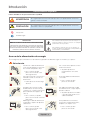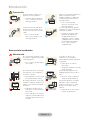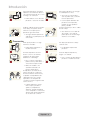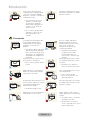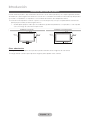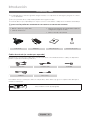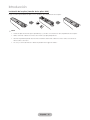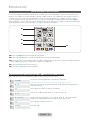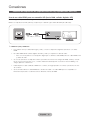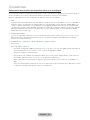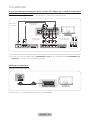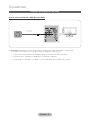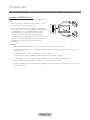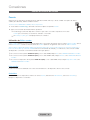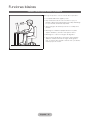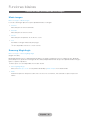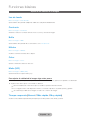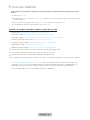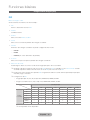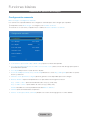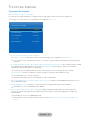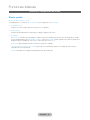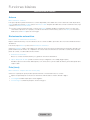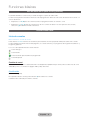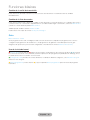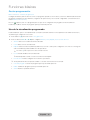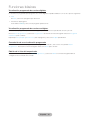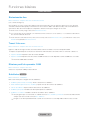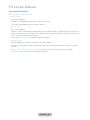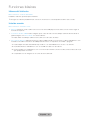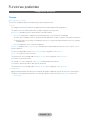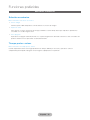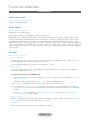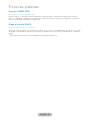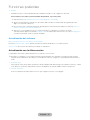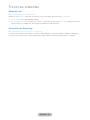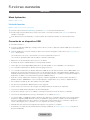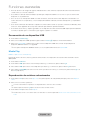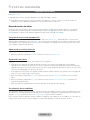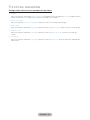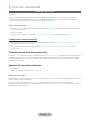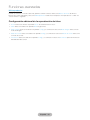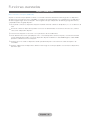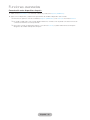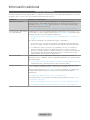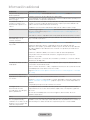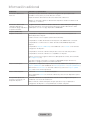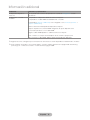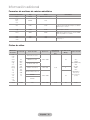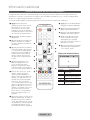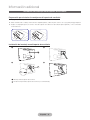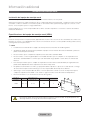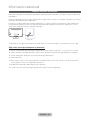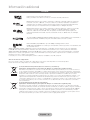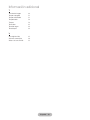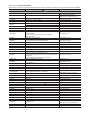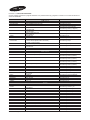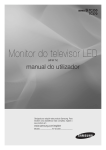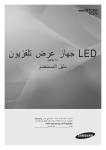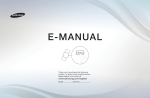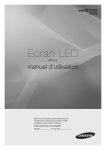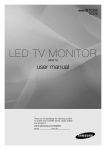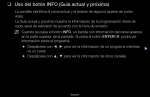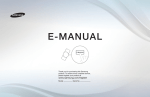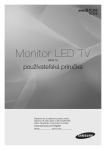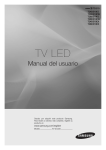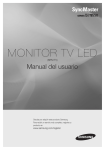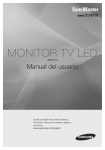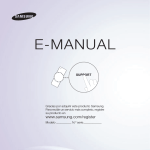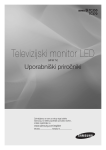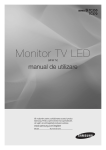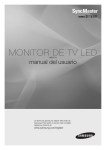Download Samsung Monitor TV de 22" con excelentes altavoces integrados Manual de Usuario
Transcript
TC350
TC370
MONITOR TV LED
(MFM TV)
Manual del usuario
Gracias por adquirir este producto Samsung.
Para recibir un servicio más completo, registre su
producto en
www.samsung.com/register
Modelo _____________ Serial No._____________
Las figuras y las ilustraciones de este Manual del usuario se proporcionan como referencia solamente y pueden no coincidir con el
aspecto real del producto. El diseño y las especificaciones del producto están sujetos a cambios sin previo aviso.
Nota sobre la TV digital
1. Las funciones relacionadas con la TV digital (DVB) solo están disponibles en países o regiones donde se emitan
señales terrestres digitales DVB-T (MPEG2 y MPEG4 AVC) o donde se tenga acceso a servicios de televisión por
cable compatibles con DVB-C (MPEG2 y MPEG4 AAC). Póngase en contacto con su distribuidor para saber si
puede recibir señales DVB-T o DVB-C.
2. DVB-T es una norma del consorcio europeo para la transmisión de la televisión digital terrestre y DVB-C lo es
para la transmisión de la televisión digital por cable. Sin embargo, en esta especificación no se incluyen algunas
funciones diferenciadas, como EPG (Guía electrónica de programas), VOD (Vídeo a la carta) y otras. Por ello, en
estos momentos aún no están disponibles.
3. Este equipo de televisión cumple las más actuales normas de DVB-T y DVB-C, de [agosto de 2008], pero no se
garantiza la compatibilidad con futuras emisiones de televisión digital terrestre DVB-T y por cable DVB-C.
4. Según los países o regiones donde se utilice este equipo de TV, algunos proveedores de la televisión por cable
pueden cobrar un pago adicional por este servicio y pueden exigir al usuario su aceptación de los términos y
condiciones de su empresa.
5. Algunas funciones de televisión digital pueden no estar disponibles en algunos países o regiones y DVB-C puede no
funcionar correctamente con algunos proveedores del servicio de cable.
6. Para obtener más información, póngase en contacto con su centro de atención al cliente de Samsung.
✎✎La calidad de la recepción de la televisión puede resultar afectada por las diferencias de los métodos de
transmisión entre los países. Consulte en un distribuidor local de SAMSUNG autorizado o en el centro de
llamadas de Samsung si se puede mejorar volviendo a configurar el televisor.
Advertencia sobre las imágenes fijas
Evite mostrar en la pantalla imágenes fijas (como archivos de imágenes jpeg) o elementos fijos de imágenes (como
logotipos de programas de televisión, con formato de imagen panorámico o 4:3, barras de cotizaciones o de noticias
en la parte inferior de la pantalla, etc.). Una visualización continuada de una imagen fija puede crear imágenes fantasmas
en la pantalla LED, lo que afectará a la calidad de la imagen. Para reducir este riesgo, siga estas recomendaciones:
•• Evite mostrar el mismo canal de televisión durante periodos prolongados.
•• Intente ver siempre las imágenes en pantalla completa, utilice el menú del formato de imagen del televisor para
obtener la mejor coincidencia.
•• Reduzca los valores del brillo y del contraste al mínimo necesario para conseguir la calidad de imagen deseada, ya
que los valores superiores pueden acelerar el proceso de desgaste de la pantalla.
•• Utilice con frecuencia todas las funciones del televisor diseñadas para reducir la retención de la imagen y el
desgaste de la pantalla; consulte el Manual electrónico para obtener más información.
Español - 2
Contenido
Introducción
yy Otras funciones........................................................ 47
yy Precauciones de seguridad........................................ 4
yy Ventilación adecuada del producto.......................... 11
yy Accesorios y cables................................................. 12
yy Uso del panel de control.......................................... 13
yy Cómo desplazarse por los menús............................ 16
yy Conexión del cable de alimentación y la conexión de
antena o de cable.................................................... 17
yy Configuración.......................................................... 17
Funciones preferidas
yy Configuración de la hora.......................................... 50
yy Soluciones económicas........................................... 52
yy Bloqueo de los programas....................................... 53
yy Otras funciones........................................................ 54
yy Menú Asistencia técnica.......................................... 56
Funciones avanzadas
Conexiones
yy Aplicación................................................................ 59
yy Conexión de dispositivos AV (reproductores Blu-ray,
reproductores DVD, etc.)......................................... 18
yy Reproducción de vídeo............................................ 61
yy Conexión de dispositivos de audio........................... 21
yy Conexión a un PC.................................................... 22
yy Conexión a una ranura COMMON INTERFACE (ranura
de tarjeta para la visualización del producto)............ 23
yy Cambio de la fuente de entrada............................... 26
yy Reproducción de fotos............................................ 63
yy Reproducción de música......................................... 65
yy Anynet+ (HDMI-CEC)............................................... 66
Información adicional
yy Solución de problemas............................................ 69
yy Formatos de subtítulos y archivos Media Play admitidos
77
Funciones básicas
yy Postura correcta para utilizar el producto................. 27
yy Cambio del modo preestablecido de la imagen........ 28
yy Ajuste de los valores de la imagen........................... 29
yy Cambio del tamaño de la imagen............................. 30
yy Calibración de la pantalla......................................... 32
yy Imagen sobre imagen (PIP)...................................... 33
yy Cambio de las opciones de la imagen
..................... 34
yy Cambio del modo de sonido preseleccionado......... 36
yy Función de teletexto de los canales analógicos........ 80
yy Instalación del montaje mural/soporte de escritorio.. 81
yy Instalación del montaje mural................................... 83
yy Bloqueo antirrobo Kensington.................................. 84
yy Almacenamiento y mantenimiento........................... 85
yy Licencia................................................................... 86
yy Especificaciones...................................................... 87
yy Índice....................................................................... 89
yy Ajuste de la configuración del sonido....................... 37
yy Memorización de canales........................................ 39
yy Uso del botón INFO (Guía actual y próxima)............. 41
yy Uso del menú Canal................................................ 41
¡Compruebe este símbolo!
Nota
Guía paso a paso
Indica información adicional.
Consulte aquí las instrucciones para abrir el submenú pertinente en
la OSD (visualización en pantalla).
Español - 3
Introducción
Precauciones de seguridad
Iconos utilizados en las precauciones de seguridad
ADVERTENCIA
No seguir las precauciones marcadas por este icono puede derivar en lesiones
graves o incluso la muerte.
PRECAUCIÓN
No seguir las precauciones marcadas por este icono puede derivar en lesiones
personales o daños a la propiedad.
No ejecutar.
Se debe seguir.
PRECAUCIÓN
Este símbolo indica la presencia de alto voltaje en el
interior. Es peligroso entrar en contacto con cualquier
pieza interior de este producto.
NO ABRIR, PELIGRO DE DESCARGAS ELÉCTRICAS
PRECAUCIÓN: PARA REDUCIR EL PELIGRO DE DESCARGA
ELÉCTRICA, NO RETIRE LA CUBIERTA. NO HAY PIEZAS EN EL
INTERIOR QUE PUEDA REPARAR EL USUARIO. CONSULTE AL
PERSONAL CUALIFICADO DE SERVICIO TÉCNICO.
Este símbolo le alerta de que con este producto se
incluye documentación importante correspondiente al
funcionamiento y mantenimiento.
Acerca de la alimentación de energía
✎✎La imágenes que se muestran son de referencia y pueden ser diferentes según los modelos y los países.
Advertencia
No utilice un cable de alimentación
ni un enchufe dañados ni una toma
de corriente estropeada o floja.
No conecte varios aparatos en una
misma toma mural.
•• Se podría producir un
recalentamiento en la toma
mural.
•• De lo contrario, podría
provocar un incendio o una
descarga eléctrica.
No toque el enchufe con las manos
húmedas cuando lo enchufe o lo
desenchufe.
•• Podría provocar una descarga
eléctrica.
El enchufe debe estar firmemente
conectado.
•• De lo contrario, podría
provocar un incendio.
!
Asegúrese de conectar el cable
de alimentación en una toma de
corriente con conexión a tierra (solo
para aislamiento de equipos de
clase 1)
!
No doble excesivamente el cable
de alimentación ni coloque objetos
pesados sobre él.
•• Se podría producir un incendio
o una descarga eléctrica si el
cable está dañado.
•• De lo contrario, se podría
provocar un incendio o lesiones
personales.
Mantenga el cable de alimentación
y el producto alejados de aparatos
calefactores.
•• De lo contrario, podría
provocar un incendio o una
descarga eléctrica.
Si las patillas de los enchufes o
la toma de corriente tienen polvo,
límpielas con un paño seco.
!
Español - 4
•• De lo contrario, podría
provocar un incendio.
Introducción
Precaución
No desenchufe el cable con el
producto en funcionamiento.
•• Se podría dañar el producto
como consecuencia de una
descarga eléctrica.
Utilice solo el cable de alimentación
proporcionado por nuestra
empresa. Tampoco se debe usar
el cable de alimentación de otro
electrodoméstico.
!
Cuando desenchufe el producto
de la toma mural, sujételo por el
enchufe y tire de este, nunca del
cable.
!
•• De lo contrario, podría
provocar un incendio o una
descarga eléctrica.
!
•• De lo contrario, podría
provocar un incendio o una
descarga eléctrica.
Conecte el enchufe del cable de
alimentación a una toma de pared
fácilmente accesible.
•• Cuando se produzca algún
problema en el producto,
se debe desenchufar el
cable para cortar la corriente
completamente. Con el botón
de encendido del producto
no se corta la corriente
completamente.
Acerca de la instalación
Advertencia
No coloque velas, espirales contra
mosquitos ni cigarrillos encendidos
sobre el producto.
•• De lo contrario, podría originar
un incendio.
Consulte a un técnico de
instalación o a una empresa
adecuada para instalar el producto
en la pared.
!
No instale el producto en un lugar
mal ventilado como una librería o
un armario cerrados.
•• Podría provocar lesiones
personales.
•• Asegúrese de utilizar el montaje
mural adecuado.
Deje las bolsas de plástico del
embalaje fuera del alcance de los
niños.
•• Se podría provocar un incendio
por recalentamiento interno.
•• Si un niño mete la cabeza en
una bolsa podría asfixiarse.
No instale el producto en un lugar
inestable o expuesto a vibraciones
fuertes, como estantes inestables o
inclinados.
No instale el producto en lugares
expuestos a polvo, humedad
(sauna), aceites, humos o agua
(lluvia), ni en el interior de un
vehículo.
•• El producto podría caerse y
sufrir daños o causar lesiones
personales.
•• Si usa el producto en un lugar
expuesto a fuertes vibraciones,
se puede dañar y provocar un
incendio.
Español - 5
•• Podría provocar un incendio o
una descarga eléctrica.
Introducción
No instale el producto en lugares
expuestos a la luz directa del sol o
cerca de una fuente de calor, como
un fuego o un calefactor.
No instale el producto en un lugar
accesible para los niños.
•• Si un niño toca el producto,
este se podría caer y causarle
lesiones personales.
•• Podría reducir el ciclo vital del
producto o causar un incendio.
•• Como la parte delantera del
producto es más pesada,
instálelo en una superficie
plana y estable.
Instale la antena lejos de los cables
de alto voltaje.
Doble el cable de la antena exterior
hacia abajo en el punto donde
entra en la casa para que no
penetre el agua de la lluvia.
•• Si el agua de lluvia penetra en
el producto se podría provocar
un incendio.
!
!
Precaución
Evite que el producto se caiga
mientras lo traslada.
•• Podría dañar el producto o
resultar lesionado.
Si instala el producto encima
de una consola o un estante,
asegúrese de que la parte
delantera no sobresalga.
!
No deje el producto boca abajo
sobre el suelo.
•• Podría dañar el panel del
producto.
Cuando deposite el producto,
hágalo con cuidado.
•• De lo contrario, podría dañar el
producto o resultar lesionado.
•• De lo contrario, el producto
podría caerse y sufrir daños o
causar lesiones personales.
SAMSUNG
•• Si la antena toca un cable de
alto voltaje o cae sobre él,
podría provocar una descarga
eléctrica o un incendio.
•• Utilice un mueble o una
estantería adecuados al
tamaño del producto.
Si el producto se instala en un
entorno donde las condiciones
de funcionamiento varían mucho,
se pueden crear problemas de
calidad. En este caso, instale
el producto solo después de
consultar a nuestros ingenieros del
servicio técnico.
•• Lugares expuestos a polvo
microscópico, productos
químicos, temperaturas
extremas, elevada humedad,
como aeropuertos o estaciones
de ferrocarril donde el producto
se usa de modo continuo.
Español - 6
Introducción
Acerca de la limpieza
Advertencia
Desenchufe el cable de
alimentación antes de limpiar el
producto.
Cuando limpie el producto, no
rocíe agua directamente sobre las
piezas.
•• De lo contrario, podría
provocar un incendio o una
descarga eléctrica.
•• Asegúrese de que el agua no
penetre en el producto.
No rocíe productos limpiadores
directamente sobre el producto.
Para limpiar el producto
debe desconectar el cable
de alimentación y limpiar el
producto con el paño de limpieza
suministrado.
!
•• Podría provocar un incendio o
una descarga eléctrica o dañar
el producto.
Precaución
•• Se podría decolorar o agrietar
la parte exterior del producto o
dañarse la superficie del panel.
!
!
•• Para limpiar el producto no
utilice productos químicos
como ceras, benceno,
alcohol, disolventes, espirales
contra mosquitos, sustancias
aromatizadas, lubricantes o
detergentes.
Se podría deformar o decolorar
el exterior.
Dado que el exterior del producto
se puede rayar con facilidad, use el
paño de limpieza suministrado.
Si no consigue limpiar el
producto con el paño de limpieza
suministrado, utilice un paño
suave humedecido con un
"agente limpiador exclusivo para
monitores".
•• Si no dispone de un agente
limpiador exclusivo para
monitores, utilice un producto
de limpieza diluido en agua en
una proporción de 1:10.
Acerca del uso
Advertencia
Dado que este producto funciona
con un alto voltaje, nunca
deberá desmontarlo, repararlo ni
modificarlo usted mismo.
•• Podría provocar un incendio o
una descarga eléctrica.
Antes de trasladar el producto,
apáguelo y desenchufe el cable de
alimentación, el cable de la antena
y cualquier otro cable conectado al
producto.
!
•• Si se debe reparar el producto,
póngase en contacto con un
centro de servicio técnico.
Español - 7
•• De lo contrario, se podría
producir un incendio o una
descarga eléctrica si el cable
está dañado.
Introducción
Si el producto genera ruidos
extraños, olor a quemado
o a humo, desconéctelo
inmediatamente y llame a un centro
de servicio técnico.
!
No permita que los niños se suban
encima del producto o se cuelguen
de él.
•• El producto se podría caer y
causar lesiones personales o
la muerte.
•• De lo contrario, podría
provocar un incendio o una
descarga eléctrica.
Si el producto se cae o se rompe,
apáguelo y desconecte el cable de
alimentación. Póngase en contacto
con un centro de servicio técnico.
No coloque objetos como juguetes
o galletas encima del producto.
•• Si un niño se encarama al
producto para coger un objeto,
él o el producto se podrían
caer con riesgo de causar
lesiones personales o incluso
la muerte.
•• Podría provocar un incendio o
una descarga eléctrica.
En caso de tormentas con aparato
eléctrico, desenchufe el cable
de alimentación y bajo ninguna
circunstancia toque el cable de la
antena ya que es peligroso.
!
Evite que caigan objetos sobre el
producto o que este reciba algún
impacto.
•• De lo contrario, podría
provocar un incendio o una
descarga eléctrica.
•• De lo contrario, podría
provocar un incendio o una
descarga eléctrica.
No desplace el producto tirando
del cable de alimentación o de la
antena.
Si se produce un escape de gas,
no toque el producto ni el cable de
alimentación y ventile la habitación
inmediatamente.
•• Se podría producir una
descarga eléctrica, un incendio
o problemas con el producto si
se daña el cable.
GAS
•• En caso de tormenta con
aparato eléctrico, no toque el
cable de alimentación ni el de
la antena.
No utilice ni coloque aerosoles
ni objetos inflamables cerca del
producto.
No levante el producto ni lo
mueva tirando solo del cable de
alimentación o de los cables de
señal.
•• Se podría producir una
descarga eléctrica, un incendio
o problemas con el producto si
se daña el cable.
Procure no bloquear la ventilación
con un mantel o una cortina.
•• Se podría provocar un incendio
por recalentamiento interno.
•• Una chispa podría provocar
una explosión o un incendio.
•• Se podría provocar una
explosión o un incendio.
100
No introduzca objetos de metal,
como palillos, monedas o alfileres,
ni objetos inflamables dentro del
producto (orificios de ventilación,
puertos, etc.).
•• Si se introducen sustancias
extrañas o agua en el
producto, apáguelo,
desenchúfelo y póngase en
contacto con el centro de
servicio técnico.
•• De lo contrario, podría dañar
el producto o provocar una
descarga eléctrica o un
incendio.
Español - 8
Introducción
No coloque sobre el producto
recipientes que contengan líquido,
como jarros, macetas, bebidas,
productos cosméticos o medicinas,
ni objetos de metal.
No ejerza un fuerte presión sobre
el producto. El producto se podría
deformar o dañar.
•• Si se introducen sustancias
extrañas o se vierte agua
en el producto, apáguelo,
desenchúfelo y póngase en
contacto con el centro de
servicio técnico.
•• De lo contrario, podría dañar
el producto o provocar una
descarga eléctrica o un
incendio.
Precaución
La visualización de imágenes fijas
en la pantalla durante mucho
tiempo puede crear imágenes
residuales o manchas en la
pantalla.
•• Si no piensa utilizar el producto
durante un periodo de tiempo
largo, active el modo de ahorro
de energía o un salvapantallas
que desplace las imágenes en
la pantalla.
Ajuste la resolución y la frecuencia
de acuerdo con el producto.
-_!
•• De lo contrario, podría dañarse
la vista.
!
!
Si no va a utilizar el producto
durante un periodo largo, por
ejemplo durante las vacaciones,
desconecte el cable de
alimentación de la toma de
corriente de la pared.
•• Se podría acumular polvo
y originarse un incendio
por recalentamiento, un
cortocircuito o una descarga
eléctrica.
No ponga el producto boca abajo
ni lo traslade sujetándolo solo por
el soporte.
•• Se podría caer y dañarse o
provocar lesiones personales.
Mirar el producto continuamente
desde una corta distancia puede
causar daños en la vista.
No use un humidificador ni cocine
cerca del producto.
Es importante dar un descanso a la
vista (5 minutos cada hora) cuando
mira la pantalla del producto
durante mucho tiempo.
No toque el producto si ha estado
encendido mucho tiempo, ya que
el panel se calienta.
•• De lo contrario, podría
provocar un incendio o una
descarga eléctrica.
•• Así aliviará la fatiga ocular.
Mantenga los accesorios pequeños
fuera del alcance de los niños.
Tenga cuidado cuando ajuste el
ángulo del producto o la altura del
soporte.
•• Si se pilla la mano o los dedos
se puede hacer daño.
!
•• Si el producto se inclina en
exceso se puede caer y causar
lesiones personales.
Español - 9
Introducción
No coloque objetos pesados sobre
el producto.
Cuando use auriculares no ponga
el volumen muy alto.
•• De lo contrario, podría dañar el
producto o resultar lesionado.
Tenga cuidado de que los niños
no se pongan en la boca las pilas
del mando a distancia cuando las
sustituya. Guarde la pila en un lugar
seguro fuera del alcance de los
niños.
•• El sonido demasiado alto
puede dañar los oídos.
Cuando reemplace las pilas,
insértelas con la polaridad correcta
(+, -).
!
•• Si un niño se ha puesto una
pila en la boca consulte
inmediatamente a un médico.
Use solo las pilas estándar
especificadas. No use al mismo
tiempo pilas nuevas y usadas.
•• Esto podría causar roturas
en la pilas o fugas y provocar
un incendio, lesiones o
contaminaciones.
!
•• De lo contrario las pilas se
pueden dañar o provocar un
incendio, lesiones personales o
dañar el producto por fugas del
líquido interno.
La pilas (también las recargables)
no se deben desechar con
la basura doméstica, sino
depositarlas en los lugares
adecuados para su reciclaje. El
cliente es responsable de devolver
las pilas usadas y las recargables
para su reciclaje.
•• El cliente puede devolver las
pilas usadas y las recargables
en los centros públicos de
reciclaje o en una tienda que
venda el mismo tipo de pilas.
No coloque el adaptador encima de otro
adaptador.
Mantenga el adaptador lejos de
cualquier fuente de calor.
•• De lo contrario, podría originar un
incendio.
•• De lo contrario, podría originar un
incendio.
Antes de usar el adaptador, quite la
cubierta de vinilo de éste.
No permita que entre agua en el
dispositivo de alimentación de CC ni que
se moje.
•• De lo contrario, podría originar un
incendio.
•• Podrían producirse una descarga
eléctrica o fuego.
•• Evite el uso del producto en el
exterior cuando pueda verse
expuesto a lluvia o nieve.
•• Tenga cuidado de no mojar el
adaptador de CC al fregar el suelo.
Tenga cuidado que el adaptador no
entre en contacto con agua y se moje.
•• Puede producirse un mal
funcionamiento, una descarga
eléctrica o un incendio. No use el
adaptador en la orilla del agua o en
el exterior cuando llueva o nieve.
Tenga cuidado que el adaptador no
se moje cuando friegue el suelo.
Conserve el adaptador siempre en un
lugar ventilado.
!
Español - 10
Introducción
Ventilación adecuada del producto
Cuando instale el producto, deje una distancia de al menos 10 cm entre el producto y otros objetos (paredes, laterales
del mueble, etc.) para asegurar una ventilación correcta. Si no se mantiene una ventilación adecuada se podría producir
un incendio o un problema con el producto como resultado del aumento de la temperatura interna.
✎✎Cuando instale el producto sobre un soporte o en un montaje mural, es muy aconsejable utilizar solamente las
piezas proporcionadas por Samsung Electronics.
•• Si utiliza piezas proporcionadas por otros fabricantes, podría tener problemas con el producto o este se podría
caer con el riesgo de causar lesiones personales.
Instalación con soporte
Instalación con montaje mural
10 cm
10 cm
10 cm
10 cm
10 cm
10 cm
10 cm
Otras advertencias
✎✎Según el modelo, el aspecto de su producto puede ser distinto de las imágenes de este manual.
✎✎Tenga cuidado cuando toque el producto. Algunas partes pueden estar calientes.
Español - 11
Introducción
Accesorios y cables
✎✎Compruebe que los artículos siguientes vengan incluidos con su producto. Si falta alguno, póngase en contacto
con su distribuidor.
✎✎El color y la forma de los componentes pueden variar según el modelo.
✎✎Cuando abra la caja compruebe que no haya accesorios ocultos detrás o debajo de los materiales del embalaje.
[[[PRECAUCIÓN] INSÉRTELO FIRMEMENTE PARA QUE NO SE SEPARE DEL APARATO
•• Mando a distancia y 2 pilas AAA
•• Tarjeta de garantía/Guía de seguridad/Guía rápida de
configuración (Según el modelo)
•• Cable de alimentación
•• CD del controlador del software
Cable D-sub
Adaptador
Base del soporte
Conector del soporte
Cables de entrada (se venden por separado)
Necesitará uno o más de estos cables para conectar su producto a una entrada de antena o cable y sus dispositivos
periféricos (reproductores Blu-ray, DVD, etc.).
Componente
Compuesto (AV)
HDMI/DVI
Cable estéreo
Coaxial (RF)
Para obtener la mejor conexión por cable con este producto, utilice cables cuyo grosor no supere el del cable que se
muestra a continuación.
Grosor máximo: 14 mm (0,55 pulgadas)
Español - 12
Introducción
Uso del panel de control
✎✎El color y la forma del producto pueden variar según el modelo.
Abajo (adelante)
m
Derecha
Izquierda
R
Menú Función
P
Sensor del mando a distancia
Arriba (atrás)
Controlador del televisor
Encendido
Encienda el televisor pulsando el controlador con el televisor en el modo de suspensión.
Ajuste del volumen
Ajusta el volumen moviendo el controlador de lado a lado con la alimentación encendida.
Selección de un canal
Selecciona un canal moviendo el controlador hacia atrás y hacia adelante con la
alimentación encendida.
Para ver y utilizar el menú Función, pulse y suelte el controlador con la alimentación
encendida. Para cerrar el menú Función, vuelva a pulsar y a soltar el controlador.
Uso del menú Función
Selección del MENUm
Con el menú Función visible, seleccione MENUm moviendo el controlador a la izquierda. Aparece
el menú de la OSD (presentación en pantalla). Seleccione una opción moviendo el controlador a la
derecha. Mueva el controlador hacia la derecha o hacia la izquierda, o hacia atrás y hacia adelante
para hacer selecciones adicionales. Para cambiar un parámetro, selecciónelo y pulse el controlador.
Selección de MEDIA.P
Con el menú Función visible, seleccione MEDIA.P moviendo el controlador hacia atrás. Aparece la
pantalla MEDIA.P principal. Seleccione una aplicación moviendo y pulsando el controlador.
Selección de SOURCEs
Con el menú Función visible, abra la SOURCEs moviendo el controlador hacia la derecha. Aparece
la pantalla Fuente. Para seleccionar una fuente, mueva el controlador hacia atrás y hacia adelante.
Cuando se resalte la fuente que desee, pulse el controlador.
Apagar (P)
Con el menú Función visible, seleccione Apagar (P) tirando del controlador hacia adelante y
pulsándolo a continuación.
✎✎Para cerrar Menú, MEDIA.P o Fuente, pulse el controlador durante más de 1 segundo.
✎✎Al seleccionar la función moviendo el controlador hacia adelante/atrás/izquierda/derecha, tenga cuidado de no
pulsar el controlador. Si lo pulsa antes de tiempo, no podrá moverlo hacia adelante/atrás/izquierda/derecha.
Modo de espera
El producto entra en el modo de espera al apagarlo pero sigue consumiendo una pequeña cantidad de energía. Para
ahorrar y reducir el consumo de energía no deje el producto en modo de espera durante períodos largos de tiempo
(cuando se vaya de vacaciones, por ejemplo). Se recomienda desenchufar el cable de alimentación.
Español - 13
Introducción
Botones del mando a distancia estándar
✎✎Este mando a distancia presenta puntos Braille en los botones de encendido, de canales y del volumen y lo
pueden utilizar personas con discapacidades visuales.
Enciende y apaga el producto.
Muestra y selecciona las fuentes de
vídeo disponibles. (página 26)
Proporciona acceso directo a los
canales.
Vuelve al canal anterior.
Seleccionar alternativamente activar
teletexto, doble, mezcla o desactivar
teletexto.
Corta temporalmente el sonido.
Ajusta el volumen.
Cambia los canales.
Muestra las listas de canales en la
pantalla. (página 41)
Puede acceder al menú Guía.
(página 42)
Permite ver Media Play.
Abre la OSD (Menú).
Seleccionar rápidamente las
funciones que se usan con mayor
frecuencia. Utilice este botón en una
función específica.
Mueve el cursor, selecciona los elementos
del menú en pantalla y cambia los valores
que aparecen en el menú del televisor.
Muestra información en la pantalla
del producto.
Sale del menú.
Vuelve al menú anterior.
Utilice estos botones de acuerdo
con las indicaciones en pantalla del
televisor.
PIP: Puede utilizar la función PIP.
(página 33)
AD/SUBT.: Enciende y apaga la
descripción de audio. Esta función
no está disponible en algunos
lugares. /Muestra los subtítulos
digitales.
SPORTS: Habilita el modo Deportes
para optimizar la visualización de
espectáculos deportivos.
Utilice estos botones en una función
específica.
Español - 14
Introducción
Instalación de las pilas (tamaño de las pilas: AAA)
Haga coincidir la polaridad de las pilas con los símbolos del compartimento de las pilas.
✎✎NOTA
•• Instale las pilas de manera que la polaridad (+/-) coincida con la ilustración del compartimento de las pilas.
•• Utilice el mando a distancia a menos de 7 metros (23 pies) del producto.
•• Una luz muy brillante puede afectar al funcionamiento del mando a distancia. No lo utilice cerca de luces
fluorescentes o de neón.
•• El color y la forma del mando a distancia pueden variar según el modelo.
Español - 15
Introducción
Cómo desplazarse por los menús
Los menús Principal y Herramientas del producto contienen funciones que permiten controlar las características del
producto. Por ejemplo, en el menú Principal se puede cambiar el tamaño y la configuración de la imagen, el brillo, el
contraste, etc. Hay otras funciones que permiten controlar el sonido del producto, la configuración de los canales,
el uso de energía y muchas otras funciones. Para acceder al menú principal en pantalla pulse el botón MENUm del
mando a distancia. Para acceder a los menús de Herramientas, pulse el botón TOOLST. Los menús de herramientas
están disponibles cuando el icono del menú TOOLST se muestra en la pantalla.
1
2
3
4
5
1Botón MENUm: Muestra el menú principal en pantalla.
2Botón TOOLST: Muestra los menús de Herramientas cuando están disponibles.
3BotonesE y direccionales: Utilice los botones direccionales para mover el cursor y resaltar un elemento. Utilice el
botón E para seleccionar un elemento y confirmar la configuración.
4Botón RETURNR: Vuelve al menú anterior.
5Botón ENTER E Sale del menú en pantalla.
Funcionamiento del menú Principal (OSD - presentación en pantalla)
El procedimiento de acceso puede variar según la opción del menú seleccionada.
1
2
3
4
5
6
7
MENUm
Las opciones del menú principal se muestran en la pantalla:
Imagen, Sonido, Emisión, Aplicaciones, Sistema, Asistencia técnica.
u/d
Seleccione una opción del menú Principal en el lado izquierdo de la pantalla con
los botonesu o d.
E
Pulse E para acceder a los menús secundarios.
u/d
Seleccione el submenú que desee con los botones u o d.
u/d/l/r
Ajuste el valor de un elemento con los botones l, r, u, o d . El ajuste de la
visualización en pantalla puede variar según el menú seleccionado.
E
Pulse E para confirmar la selección.
EXITe
Pulse EXITe.
Español - 16
Introducción
Conexión del cable de alimentación y la conexión de antena o de cable
Antena VHF/UHF Cable
Cable aéreo (no
suministrado)
o
✎✎No conecte el cable de alimentación a la toma mural hasta después de efectuar las otras conexiones.
✎✎Si conecta el producto a un receptor de cable o satélite en las conexiones HDMI, de componentes o compuesta,
no necesitará conectar el terminal ANT IN a la conexión de la antena o del cable.
✎✎Tenga cuidado cuando mueva o incline el producto si el cable de la antena está conectado firmemente. Podría
romper el terminal de la antena del producto.
Conexión de la alimentación
✎✎La imagen puede variar según el modelo.
Entrada de alimentación
Configuración
El cuadro de diálogo de la configuración inicial aparece cuando se enciende el televisor por primera vez.
Siga las indicaciones en pantalla para completar el proceso de configuración inicial, incluida la elección del idioma de los
menús, del país y de la fuente del canal, la búsqueda de canales, etc.
En cada paso puede hacer una selección o saltárselo.
Los usuarios pueden llevar a cabo este proceso manualmente más adelante en el menú Sistema > Configuración.
✎✎El código PIN predeterminado es: 0-0-0-0.
Español - 17
Conexiones
Conexión de dispositivos AV (reproductores Blu-ray, reproductores DVD, etc.)
Uso de un cable HDMI para una conexión HD (hasta 1080, señales digitales HD)
Para conseguir la mejor calidad de imagen HD es aconsejable utilizar una conexión HDMI.
Utilizar con reproductores DVD y Blu-ray, receptores por cable HD y por satélite HD STB (decodificador).
HDMI OUT
Cable HDMI (no suministrado)
✎✎HDMI IN 1 (DVI) / HDMI IN 2
•• Para obtener la mejor calidad de imagen y audio, conecte los dispositivos digitales al producto con cables
HDMI.
•• Un cable HDMI admite señales digitales de vídeo y audio y no requiere un cable de audio.
–– Para conectar el producto a un dispositivo digital que no admita la salida HDMI, utilice un cable HDMI a DVI
y cables de audio.
•• Si conecta al producto un dispositivo externo que utiliza una versión más antigua de HDMI, el vídeo y el audio
tal vez no funcionen. En tales casos, consulte al fabricante del dispositivo acerca de la versión HDMI y, si es
antigua, pida una actualización.
•• Debe adquirir un cable certificado HDMI. De lo contrario, la imagen puede no mostrarse o producirse un error
de conexión.
•• Se recomienda utilizar un cable HDMI básico de alta velocidad o un cable HDMI que sea compatible con
Ethernet. Este producto no admite la función Ethernet a través de HDMI.
Español - 18
Conexiones
Compartición de pantallas del dispositivo móvil en el visualizador
Este visualizador puede mostrar pantallas del dispositivo móvil. Puede utilizar las siguientes funciones para reproducir
archivos de vídeos, fotos y música directamente desde los dispositivos móviles en su visualizador.
Utilice un cable MHL para mostrar una pantalla del dispositivo móvil en el visualizador.
•• MHL
Este visualizador admite MHL (Enlace de alta definición móvil) a través de un cable MHL. Conecte un cable MHL al
dispositivo móvil y al visualizador. Sin embargo, MHL solo está disponible a través del puerto HDMI2 (MHL) y solo
cuando se utiliza conjuntamente con un dispositivo móvil habilitado para MHL. Esta función solo está disponible
con dispositivos móviles certificados MHL. Para saber si su dispositivo móvil está certificado, visite el sitio web del
fabricante. También puede ver una lista de dispositivos móviles certificados MHL en el sitio web oficial de MHL
(http://www.mhlconsortium.org).
•• UTILIZACIÓN DE MHL
Conecte un cable MHL al dispositivo móvil y al visualizador. Pulse el botón SOURCEs y seleccione el conector
MHL para mostrar la pantalla del dispositivo móvil en el visualizador. También están disponibles las siguientes
funciones del mando a distancia:
•• † (REW), … (FF), ∂ (reproducir), ∑ (pausa), ∫ (detener), e (menú anterior)
•• Restricciones
MHL exige algunos requisitos:
–– Si se utiliza un adaptador HDMI, el visualizador reconoce la señal como una señal HDMI y puede responder de
una manera diferente a como lo haría con una conexión de cable MHL a HDMI.
–– Actualice el software a la última versión.
–– Este producto está certificado oficialmente por MHL. Si los usuarios tienen algún problema cuando utilicen la
función MHL, deberán ponerse en contacto con el fabricante del dispositivo.
–– Algunos dispositivos móviles quizás no tengan las suficientes especificaciones o funciones compatibles con
MHL.
–– Puesto que la pantalla del visualizador es más ancha que la mayoría de las pantallas de los dispositivos móviles,
la calidad de la imagen puede parecer inferior en el visualizador.
Español - 19
Conexiones
Uso de un cable de componentes (hasta señales HD 1080p) o de un cable de audio/vídeo
(solo señales analógicas 480i)
Utilizar con reproductores de DVD y Blu-ray, decodificadores, receptores por satélite STB, VCR.
Cable de audio (no
suministrado)
R
W
Cable de vídeo
(no suministrado)
R
W
Y
R
B
G
Cable de audio
(no suministrado)
R
VIDEO OUT
R
W
Y
AUDIO OUT
Dispositivo
R-AUDIO-L
R
W
Rojo
Blanco
R
B
G
Rojo
Azul
Verde
Cable de componentes
(no suministrado)
W
R
AUDIO OUT
R-AUDIO-L
B
G
COMPONENT OUT
PR
PB
PG
Dispositivo
✎✎Para obtener la mejor calidad de imagen, se recomienda la conexión de componentes antes que la conexión A/V.
✎✎Cuando se conecta un cable de vídeo a COMPONENT / AV IN, el color (verde) del terminal COMPONENT / AV
IN [VIDEO] no coincide con el cable de vídeo (amarillo).
Mediante un cable Scart
Dispositivos disponibles: DVD, VCR
EXT
✎✎En el modo Ext., la salida DTV solo admite vídeo y audio MPEG SD.
Español - 20
Conexiones
Conexión de dispositivos de audio
Uso de una conexión de cable de auriculares
Cable de auriculares
(no suministrado)
✎✎Auriculares H: Puede conectar los auriculares a la salida de auriculares del producto. Cuando están
conectados los auriculares, el sonido de los altavoces integrados se desconecta.
•• La función de sonido puede estar restringida cuando se conectan auriculares al producto.
•• El volumen de los auriculares y el del producto se ajustan por separado.
•• El terminal de los auriculares solo admite el conector TRS (punta-anillo-manguito) de 3 clavijas.
Español - 21
Conexiones
Conexión a un PC
Uso de una conexión con cables HDMI, HDMI a DVI o D-sub
✎✎El PC quizás no admita una conexión HDMI.
✎✎Utilice los altavoces del PC para el audio.
AUDIO OUT
PC OUT
Cable estéreo
(no suministrado)
Cable D-Sub
(suministrado)
Cable HDMI
(no suministrado)
HDMI OUT
Cable HDMI a DVI
(no suministrado)
DVI OUT
AUDIO OUT
Cable estéreo
(no suministrado)
✎✎NOTA
•• En una conexión de cable HDMI a DVI, se debe utilizar el terminal HDMI IN 1 (DVI).
•• Para los PC con terminales de salida de vídeo DVI, utilice un cable HDMI a DVI para conectar la salida DVI del
PC al terminal HDMI IN 1 (DVI) del producto. Utilice los altavoces del PC para el audio.
Español - 22
Conexiones
Conexión a una ranura COMMON INTERFACE (ranura de tarjeta para la visualización del producto)
Uso de la “TARJETA CI o CI+”
Para ver canales de pago se debe insertar una “TARJETA CI o
CI+”.
•• Si no se inserta una “TARJETA CI o CI+” algunos canales
mostrarán el mensaje “Señal codificada”.
•• En 2 o 3 minutos aparecerá en la pantalla la información del
enlace que contiene un número telefónico, un identificador
de “TARJETA CI o CI+”, un identificador del sistema y
demás información. Si aparece un mensaje de error,
póngase en contacto con su proveedor de servicios.
•• Cuando termine la configuración de la información del canal,
aparecerá el mensaje “Updating Completed” (“Actualización
finalizada”), indicando que la lista de canales se ha
actualizado.
✎✎NOTA
•• Deberá obtener una “TARJETA CI o CI+” en un proveedor local de servicios de cable.
•• Para retirar la “TARJETA CI o CI+”, extráigala cuidadosamente con las manos, puesto que si cae al suelo se
puede estropear.
•• Inserte la “TARJETA CI o CI+” en la dirección marcada sobre ella.
•• La ubicación de la ranura COMMON INTERFACE puede variar según los modelos.
•• La “TARJETA CI o CI+” no se admite en algunos países o zonas; consulte a su distribuidor local.
•• Si tiene cualquier problema, póngase en contacto con un proveedor del servicio.
•• Inserte la “TARJETA CI o CI+”que admita la configuración de la antena actual. La pantalla no se verá, o bien se
verá distorsionada.
Español - 23
Conexiones
Modos de visualización (entradas D-Sub y HDMI/DVI)
La resolución de visualización óptima del PC para este producto es 1920 x 1080 a 60 Hz. Es muy aconsejable
establecer la salida de vídeo del ordenador en la resolución óptima. También puede seleccionar una de las resoluciones
normales de la tabla siguiente y el producto se ajustará automáticamente a la resolución elegida. Si establece la salida
de vídeo del ordenador con una resolución que no se encuentre en la tabla, la pantalla del producto puede quedarse
en blanco y solo se ilumina el indicador de encendido. Para resolver este problema, ajuste la resolución según la tabla
siguiente; para ello consulte la guía del usuario de la tarjeta gráfica.
•• Resolución óptima: 1366 x 768 píxeles (solo modelo T19C350)
Modo de visualización
Modo
Frecuencia
horizontal (kHz)
Resolución
Frecuencia
vertical (Hz)
Reloj de píxeles
(MHz)
Polaridad de
sincronización
(H/V)
-/+
IBM
720 x 400
70Hz
31.469
70.087
28.322
VESA DMT
640 x 480
60Hz
31.469
59.940
25.175
-/-
MAC
640 x 480
67Hz
35.000
66.667
30.240
-/-
VESA DMT
640 x 480
72Hz
37.861
72.809
31.500
-/-
VESA DMT
640 x 480
75Hz
37.500
75.000
31.500
-/-
VESA DMT
800 x 600
60Hz
37.879
60.317
40.000
+/+
VESA DMT
800 x 600
72Hz
48.077
72.188
50.000
+/+
+/+
VESA DMT
800 x 600
75Hz
46.875
75.000
49.500
MAC
832 x 624
75Hz
49.726
74.551
57.284
-/-
VESA DMT
1024 x 768
60Hz
48.363
60.004
65.000
-/-
VESA DMT
1024 x 768
70Hz
56.476
70.069
75.000
-/-
VESA DMT
1024 x 768
75Hz
60.023
75.029
78.750
+/+
VESA DMT
1280 x 720
60Hz
45.000
60.000
74.250
+/+
VESA DMT
1366 x 768
60Hz
47.712
59.790
85.500
+/+
Español - 24
Conexiones
•• Resolución óptima: 1920 x 1080 píxeles
Modo de visualización
Modo
Frecuencia
horizontal (kHz)
Resolución
Frecuencia
vertical (Hz)
Reloj de píxeles
(MHz)
Polaridad de
sincronización
(H/V)
IBM
720 x 400
70Hz
31.469
70.087
28.322
-/+
VESA DMT
640 x 480
60Hz
31.469
59.940
25.175
-/¬
MAC
640 x 480
67Hz
35.000
66.667
30.240
-/¬
VESA DMT
640 x 480
72Hz
37.861
72.809
31.500
-/¬
VESA DMT
640 x 480
75Hz
37.500
75.000
31.500
-/¬
VESA DMT
800 x 600
60Hz
37.879
60.317
40.000
+/+
VESA DMT
800 x 600
72Hz
48.077
72.188
50.000
+/+
VESA DMT
800 x 600
75Hz
46.875
75.000
49.500
+/+
MAC
832 x 624
75Hz
49.726
74.551
57.284
-/¬
VESA DMT
1024 x 768
60Hz
48.363
60.004
65.000
-/¬
VESA DMT
1024 x 768
70Hz
56.476
70.069
75.000
-/¬
VESA DMT
1024 x 768
75Hz
60.023
75.029
78.750
+/+
+/+
VESA DMT
1152 x 864
75Hz
67.500
75.000
108.000
MAC
1152 x 870
75Hz
68.681
75.062
100.000
-/¬
VESA DMT
1280 x 720
60Hz
45.000
60.000
74.250
+/+
VESA DMT
1280 x 800
60Hz
49.702
59.810
83.500
-/+
VESA DMT
1280 x 1024
60Hz
63.981
60.020
108.000
+/+
VESA DMT
1280 x 1024
75Hz
79.976
75.025
135.000
+/+
VESA DMT
1366 x 768
60Hz
47.712
59.790
85.500
+/+
VESA DMT
1440 x 900
60Hz
55.935
59.887
106.500
-/+
VESA DMT
1600 x 900 RB
60Hz
60.000
60.000
108.000
+/+
VESA DMT
1680 x 1050
60Hz
65.290
59.954
146.250
-/+
VESA DMT
1920 x 1080
60Hz
67.500
60.000
148.500
+/+
✎✎En una conexión de cable HDMI a DVI, se debe utilizar el terminal HDMI IN 1 (DVI).
✎✎No se admite el modo entrelazado.
✎✎Es posible que el aparato funcione incorrectamente si se selecciona un formato de vídeo que no sea estándar.
✎✎Los modos Independiente y Compuesto no se admiten. SOG (Sincronización en verde) no se admite.
✎✎Si no hay interruptor de la alimentación, el consumo de energía es "0" solo cuando se ha desenchufado el cable
de alimentación.
✎✎La función DPM (gestión de alimentación de la pantalla) no se activa si está conectada en el puerto HDMI del
producto.
✎✎Si se conecta un cable HDMI a DVI al puerto HDMI IN 1 (DVI), el audio no funciona.
Español - 25
Conexiones
Cambio de la fuente de entrada
Fuente
Si desea ver en el producto una película de un reproductor DVD o Blu-ray o desea cambiar al receptor de cable o
satélite (decodificador), deberá cambiar la fuente.
TV / Ext. / PC / HDMI1/DVI / HDMI2 / AV / Componente
1. Pulse el botón SOURCEs del mando a distancia. Aparece la pantalla Fuente.
2. Seleccione la fuente de entrada externa que desee.
✎✎Puede elegir solamente dispositivos externos que estén conectados al producto. En la lista
Fuente que se muestra, se resaltan las entradas conectadas.
✎✎En Fuente, TV, Ext. y PC siempre permanecen activados.
Utilización de Editar nombre
Editar nombre permite asociar un nombre de dispositivo a una fuente de entrada. Para acceder a Editar nombre, abra el
menú Herramientas cuando se muestre la lista de Fuente. Aparecen la siguientes selecciones en Editar nombre:
Vídeo / DVD / Cable STB / Satélite STB / PVR STB / Receptor AV / Juego / Videocámara / PC / DVI PC / Dispositivos
DVI / TV / IPTV / Blu-ray / HD DVD / DMA: Seleccione un terminal de entrada y, a continuación, seleccione el nombre
del dispositivo conectado a este terminal desde la lista que aparece.
✎✎Si conecta un PC al puerto HDMI IN 1 (DVI) con un cable HDMI, indique PC como HDMI1/DVI en Editar nombre.
✎✎Si conecta un PC al puerto HDMI IN 1 (DVI) con un cable HDMI a DVI, indique DVI PC como HDMI1/DVI en Editar
nombre.
✎✎Si conecta un dispositivo AV al puerto HDMI IN 1 (DVI) con un cable HDMI a DVI, indique Dispositivos DVI como
HDMI1/DVI en Editar nombre.
Información
Puede ver información detallada acerca del canal de televisión o del dispositivo externo seleccionado.
Actualizar
Si no se muestran los dispositivos externos en la lista Fuente, abra el menú Herramientas, seleccione Actualizar y
busque los dispositivos conectados.
Español - 26
Funciones básicas
Postura correcta para utilizar el producto
Mantenga una postura correcta cuando utilice el producto.
•• La espalda debe estar erguida y recta.
•• Deje una distancia de 45 a 50 cm entre los ojos y la
pantalla y dirija la vista ligeramente hacia abajo. Mantenga
los ojos mirando al frente de la pantalla.
•• Ajuste el ángulo de manera que la luz no se refleje en la
pantalla.
•• Mantenga los antebrazos perpendiculares a la parte
superior del brazo y al mismo nivel que las manos.
•• Mantenga los codos en un ángulo de 90 grados.
•• Ajuste la altura del producto de manera que le permita
doblar las rodillas formando un ángulo de 90 grados o
más, los talones descansando sobre el suelo y los brazos
más bajos que el corazón.
Español - 27
Funciones básicas
Cambio del modo preestablecido de la imagen
Modo imagen
Menú → Imagen → Modo imagen
Los modos de imagen aplican los ajustes predeterminados a la imagen.
•• Dinámico
Adecuado para un entorno iluminado.
•• Estándar
Adecuado para un entorno normal.
•• Película
Adecuado para ver películas en un entorno oscuro.
•• Ocio
Da nitidez a la imagen. Adecuado para juegos.
✎✎Solo disponible cuando se conecta a un PC.
Samsung MagicAngle
Menú → Imagen → Samsung MagicAngle
(Según el modelo)
MagicAngle permite ver una calidad de pantalla óptima casi desde cualquier posición. Si configura el valor apropiado
para cada posición, podrá ver una imagen de alta calidad, independientemente de que vea la pantalla desde un ángulo
inferior o superior al producto.
✎✎Esta opción solo está disponible en el modelo TC350.
•• Samsung MagicAngle
Seleccione Modo pos. reclin. si ve la pantalla desde abajo y Modo De pie si la ve desde arriba.
•• Modo
Determina la precisión del ajuste. Cuanto más cercano a 10 es el número, más adecuado es para una posición
inferior.
Español - 28
Funciones básicas
Ajuste de los valores de la imagen
Luz de fondo
Menú → Imagen → Luz de fondo
Ajusta el brillo de la pantalla adaptando el brillo de cada píxel individualmente.
Contraste
Menú → Imagen → Contraste
Aumenta o reduce el contraste entre las zonas oscuras y claras de la imagen.
Brillo
Menú → Imagen → Brillo
Ajusta el brillo de la pantalla. No es tan efectivo como Luz de fondo.
Nitidez
Menú → Imagen → Nitidez
Acentúa o atenúa los bordes de los objetos.
Color
Menú → Imagen → Color
Ajusta los niveles de saturación del color.
Matiz (V/R)
Menú → Imagen → Matiz (V/R)
Ajusta niveles de tono para verde y rojo.
Para ajustar la calidad de la imagen siga estos pasos:
1. Seleccione la opción que desee ajustar. Una vez seleccionada la opción, aparece una pantalla con deslizador.
2. Ajuste el valor de la opción con el mando a distancia.
✎✎Una vez establecido el valor de la opción, la OSD se ajustará automáticamente.
✎✎La configuración de cada dispositivo externo conectado al producto se puede ajustar y guardar.
✎✎Si se disminuye el brillo de la imagen se reduce el consumo de energía.
Tiempo respuesta (Normal / Más rápido / Muy rápido)
Acelera la velocidad de respuesta del panel para que el vídeo parezca más vívido y natural.
Español - 29
Funciones básicas
Cambio del tamaño de la imagen
Tamaño de imagen
Menú → Imagen → Tamaño de imagen
Esta función permite cambiar varias opciones del tamaño de la imagen y la relación de aspecto.
•• Tamaño de imagen
Si tiene un receptor de cable o satélite, es posible que este tenga también sus propios tamaños de pantalla. Sin
embargo, la mayoría de las veces es muy aconsejable utilizar el modo 16:9 del producto.
Ancho automático: Ajusta automáticamente el tamaño de la imagen a la relación de aspecto 16:9.
16:9: Ajusta la imagen al modo de pantalla panorámica 16:9.
Zoom ancho: Aumenta el tamaño de la imagen más que 4:3.
✎✎ Ajusta la Posición con los botones u / d.
Zoom : Amplía las imágenes panorámicas de 16:9 en sentido vertical para que ocupen el tamaño de la pantalla.
✎✎ Ajusta el Zoom o la Posición con los botones u / d.
4:3: Ajusta la imagen al modo básico (4:3).
✎✎No vea el producto en formato 4:3 durante periodos prolongados. Los rastros de bordes a la izquierda,
derecha, arriba o abajo de la pantalla pueden provocar una retención de la imagen (desgaste de pantalla) que
no está cubierto por la garantía.
Ajuste pantalla: Muestra la imagen completa sin cortes cuando la entrada de la señal es HDMI (720p/1080i/1080p)
o Componente (1080i / 1080p).
✎✎Ajusta la posición con los botones u / d / l / r.
NOTA
•• Según la fuente de entrada, las opciones de tamaño de la imagen pueden variar.
•• Los elementos disponibles pueden diferir según el modo seleccionado.
•• Cuando se conecta un ordenador solo se pueden ajustar los modos 16:9 y 4:3.
•• La configuración de cada dispositivo externo conectado a una entrada de la pantalla LED se puede ajustar y
guardar.
•• Si usa la función Ajuste pantalla con la entrada HDMI 720p, en los lados superior, inferior, derecho e izquierdo
de la pantalla se cortará 1 línea como en la función de sobreexploración.
Zoom/Posición: Puede ajustar el tamaño y la posición de la imagen con los botones u / d / l / r.
✎✎Sólo está disponible cuando el tamaño de la imagen se configura como Zoom, Zoom ancho y Ajuste pantalla.
✎✎En el modo Zoom ancho, solo se puede ajustar la Posición.
✎✎Restab.: Restablece los valores predeterminados de Zoom y Posición.
Español - 30
Funciones básicas
Para utilizar la función Posición después de seleccionar Zoom ancho, Zoom o Ajuste pantalla, siga estos
pasos:
1. Seleccione Posición.
2. En la pantalla Posición, seleccione Posición y, a continuación, mueva la imagen a la posición que desee con el
mando a distancia.
3. Una vez hecho esto, vuelva a seleccionar Posición y a continuación seleccione Cerrar.
4. Para restablecer la posición de la imagen, seleccione Restab..
Tamaños de imagen disponibles según la fuente de entrada:
–– ATV, EXT, AV: Ancho automático, 16:9, Zoom ancho, Zoom, 4:3
–– DTV (576i/p, 720p): Ancho automático, 16:9, Zoom ancho, Zoom, 4:3
–– DTV (1080i, 1080p): Ancho automático, 16:9, Zoom ancho, Zoom, 4:3, Ajuste pantalla
–– Componente (480i/p, 576i/p, 720p): 16:9, Zoom ancho, Zoom, 4:3
–– Componente (1080i, 1080p): 16:9, Zoom ancho, Zoom, 4:3, Ajuste pantalla
–– HDMI (480i/p, 576i/p): 16:9, Zoom ancho, Zoom, 4:3
–– HDMI (720p, 1080i, 1080p): 16:9, Zoom ancho, Zoom, 4:3, Ajuste pantalla
✎✎Según la fuente de entrada, las opciones de tamaño de la imagen pueden variar.
✎✎Los elementos disponibles pueden diferir según el modo seleccionado.
✎✎HD (alta definición): 16:9 - 1080i/1080p (1920x1080), 720p (1280x720)
✎✎La configuración de cada dispositivo externo conectado a una entrada del producto se puede ajustar y guardar.
•• 4:3 Tamaño pant. (16:9 / Zoom ancho / Zoom / 4:3): Solo está disponible cuando el tamaño de la imagen está
configurado como Zoom ancho. Se puede determinar el tamaño de imagen deseado en 4:3 WSS (tamaño de
imagen panorámica) o en el tamaño original. Cada país europeo requiere un tamaño de imagen diferente.
✎✎No está disponible en los modos HDMI, Componente y HDMI/DVI.
Español - 31
Funciones básicas
Calibración de la pantalla
Ajuste automático
Menú → Imagen → Ajuste automático
Ajusta automáticamente la frecuencia y la posición de la imagen, así como la configuración de la sintonización fina en el
modo de PC.
✎✎Disponible solo cuando se conecta el PC al producto con un cable D-Sub.
Ajuste pantalla del PC
Menú → Imagen → Ajuste pantalla del PC
✎✎Disponible solo en el modo PC.
•• Grueso / Fino: Elimina o reduce el ruido de la imagen. Si el ruido no desaparece solo con la sintonización fina,
utilice la función Grueso para ajustar la frecuencia lo mejor posible (Grueso) y vuelva a realizar la sintonización fina.
Después de reducir el ruido, vuelva a ajustar la imagen de modo que quede alineada con el centro de la pantalla.
•• Posición: Ajuste la posición de la pantalla del PC con el mando a distancia si no está centrada o no se ajusta a la
pantalla del producto.
•• Restablecer imagen: Restablece la configuración predeterminada de la imagen.
Uso del producto como una pantalla de ordenador (PC)
Introducción de la configuración del vídeo (basado en Windows 7, 8)
Para que el producto funcione correctamente como pantalla de ordenador, debe introducir los ajustes de vídeo
correctos.
✎✎Según la versión de Windows y la tarjeta de vídeo, el procedimiento puede variar ligeramente del que se explica
aquí.
✎✎Sin embargo, en la mayoría de los casos se puede aplicar la misma información básica. (En caso contrario,
póngase en contacto con el fabricante del ordenador o con el distribuidor de Samsung.)
1. Haga clic en "Panel de control" en el menú de inicio de Windows.
2. Haga clic en “Apariencia y temas” en la ventana “Panel de control”. Aparece un cuado de diálogo.
3. Haga clic en “Pantalla”. Aparece otro cuadro de diálogo.
4. Haga clic en la ficha “Configuración” del cuadro de diálogo.
–– En la ficha Configuración, establezca la resolución correcta (tamaño de pantalla). La resolución óptima para este
producto es 1920 x 1080.
–– Si existe una opción de frecuencia vertical en el cuadro de diálogo de configuración de la pantalla, seleccione
“60” o “60 Hz”. Si no es así, haga clic en “Aceptar” y salga del cuadro de diálogo.
Español - 32
Funciones básicas
Imagen sobre imagen (PIP)
PIP
Menú → Imagen → PIP
Ver dos fuentes en el televisor al mismo tiempo.
•• PIP
Activar o desactivar la función PIP.
•• Fuente
Cambia la fuente.
•• Antena
Seleccione entre Aérea o Cable.
•• Canal
Seleccione el canal de la pantalla de la imagen secundaria.
•• Tamaño
El tamaño de la imagen secundaria se puede configurar de tres modos.
–– mínimo
–– medio
–– máximo (un cuarto del tamaño de pantalla)
•• Posición
Seleccione una posición para la pantalla de la imagen secundaria.
•• Selección de sonido
Puede elegir si desea escuchar el sonido de la imagen principal o de la secundaria.
✎✎Si apaga el producto mientras está en el modo PIP, la función PIP se restablece como Desactivado. Cuando
encienda el producto debe activar de nuevo el modo PIP para ver en el modo PIP.
✎✎Puede notar que la imagen de la pantalla PIP es ligeramente artificial cuando utiliza la pantalla principal para
visualizar juegos o karaoke.
✎✎Configuración de PIP
–– Imagen principal: TV, PC, AV, Component, HDMI1/DVI, HDMI2, SCART
–– Imagen secundaria: TV, PC, AV, Component, HDMI1/DVI, HDMI2, SCART
pantalla principal
TV
imagen
secundaria
AV
Component
PC
HDMI1/DVI
HDMI2
SCART
TV
x
x
o
o
o
o
x
AV
x
x
x
o
o
o
x
Component
o
x
x
x
o
o
x
PC
o
o
x
x
o
o
x
HDMI1/DVI
o
o
o
o
x
x
o
HDMI2
o
o
o
o
x
x
o
SCART
x
x
x
x
o
o
x
✎✎O: Disponible / X: No disponible
Español - 33
Funciones básicas
Cambio de las opciones de la imagen
Configuración avanzada
Menú → Imagen → Configuración avanzada
Con esta función se puede establecer una configuración avanzada para crear la imagen que se prefiera.
✎✎Disponible cuando Modo imagen se configura como Estándar o Película.
✎✎Cuando se conecta un PC, se pueden hacer cambios en Balance de blanco o Gamma.
Configuración avanzada
Contr. dinámico
Tono del negro
Medio
Desactivado
Tono de piel0
Sólo modo RGB
Desactivado
Gama de colores
Original
Balance de blanco
Gamma
•• Contr. dinámico (Desactivado / Bajo / Medio / Alto): Ajuste el contraste de la pantalla.
•• Tono del negro (Desactivado / Oscuro / Más oscuro / El más oscuro): Seleccione el nivel de negro para ajustar la
profundidad de la pantalla.
•• Tono de piel: Mejore el tono rosado del “Tono de piel".
•• Sólo modo RGB (Desactivado / Rojo / Verde / Azul): Muestra los colores Rojo, Verde y Azul para afinar los ajustes
de tono y saturación.
•• Gama de colores (Automático / Original): Ajuste la gama de colores disponibles para crear la imagen.
•• Balance de blanco: Ajuste la temperatura del color para obtener una imagen más natural.
Rojo - / Verde - / Azul -: Ajuste la intensidad de cada color (rojo, verde, azul).
Rojo + / Verde + / Azul +: Ajuste el brillo de cada color (rojo, verde, azul).
Restab.: Restablece los valores predeterminados del Balance de blanco.
•• Gamma: Ajuste la intensidad del color primario.
•• Iluminac. movim. (Desactivado / Activado): Reduzca el consumo de energía gracias al control del brillo.
Español - 34
Funciones básicas
Opciones de imagen
Menú → Imagen → Opciones de imagen
Con esta función, puede establecer la configuración de imagen adicional que se ajuste a sus preferencias.
✎✎Cuando se conecta un PC solo se pueden hacer cambios en Tono color.
Opciones de imagen
Tono color
Estándar
Vista digital nítida
Automático
Filtro ruido MPEG
Automático
N.neg HDMI
Modo de película
Bajo
Desactivado
•• Tono color (Frío / Estándar / Cálido1 / Cálido2)
✎✎Cálido1 o Cálido2 se desactivan cuando el modo de imagen está configurado como Dinámico.
✎✎La configuración de cada dispositivo externo conectado a una entrada de la pantalla LED se puede ajustar y
guardar.
•• Vista digital nítida (Desactivado / Bajo / Medio / Alto / Automático / Autovisualización): Si la señal de emisión recibida
por la pantalla LED es débil, puede activar la función Vista digital nítida para reducir la estática y las imágenes
superpuestas que puedan aparecer en la pantalla.
✎✎Cuando la señal sea débil, pruebe otras opciones hasta que se vea una imagen de mejor calidad.
Autovisualización: Cuando se cambian los canales analógicos, muestra la intensidad de la señal.
✎✎Solo disponible en los canales analógicos.
✎✎Una barra verde indica que se está recibiendo la mejor señal posible.
•• Filtro ruido MPEG (Desactivado / Bajo / Medio / Alto / Automático): Reduce el ruido MPEG para proporcionar una
mejor calidad de imagen.
•• N.neg HDMI (Bajo / Normal): Selecciona el nivel de negro en la pantalla para ajustar su profundidad.
✎✎Disponible solo en el modo HDMI (señales RGB).
•• Modo de película (Desactivado / Auto1 / Auto2): Configura la pantalla LED para detectar automáticamente y
procesar las señales de las películas procedentes de todas las fuentes y ajustar la imagen para conseguir una
calidad óptima.
✎✎Disponible en el modo TV, HDMI (1080i), EXT.
✎✎Si la pantalla no tiene un aspecto natural cambie esta opción a Desactivado / Auto1 / Auto2 en Modo de
película.
Español - 35
Funciones básicas
Imagen desact.
Menú → Imagen → Imagen desact.
Apaga la pantalla y solo reproduce el audio. Para volver a la pantalla, pulse cualquier botón (excepto los de encendido y
volumen) del mando a distancia.
Restablecer imagen
Menú → Imagen → Restablecer imagen
Restablece la configuración predeterminada del modo de imagen actual.
Cambio del modo de sonido preseleccionado
Modo de sonido
Menú → Sonido → Modo de sonido
Los modos de sonido aplican los ajustes predeterminados al sonido.
•• Estándar
Selecciona el modo de sonido normal.
•• Música
Refuerza la música por encima de las voces.
•• Película
Ofrece el mejor sonido para películas.
•• Voz clara
Realza las voces respecto de los sonidos.
•• Amplificar
Aumenta la intensidad del sonido de alta frecuencia para permitir una mejor audición a las personas con problemas
auditivos.
Español - 36
Funciones básicas
Ajuste de la configuración del sonido
Efecto sonido
Menú → Sonido → Efecto sonido
✎✎Disponible solo cuando el Modo de sonido está configurado como Estándar.
•• DTS TruSurround
Produce un sonido similar al de una sala de cine o un auditorio.
•• DTS TruDialog
Aumenta la intensidad de la voz para que los diálogos lleguen más claros.
•• Ecualizador
El Ecualizador muestra varios deslizadores. Utilice los botones de flecha para seleccionar un deslizador y cambie
el valor del deslizador. Para Restab. el Ecualizador, seleccione Restab.. Cuando aparezca una ventana donde se le
pregunte si desea restablecer, seleccione Sí. Para salir, seleccione Cerrar.
Balance I/R: Ajusta el balance entre los altavoces derecho e izquierdo.
100 Hz / 300 Hz / 1 kHz / 3 kHz / 10 kHz (ajuste de ancho de banda): Ajusta la sonoridad de las frecuencias
específicas de ancho de banda.
Restab.: Restablece la configuración predeterminada del ecualizador.
Español - 37
Funciones básicas
Configuración altavoces
Menú → Sonido → Configuración altavoces
•• Volumen automático
Debido a que cada estación emisora tiene sus propias condiciones de emisión, el volumen puede fluctuar cada vez
que se cambia de canal. Esta función ajusta automáticamente el volumen de un canal disminuyendo la salida de
sonido cuando la señal de modulación es alta o aumentando la salida de sonido cuando la señal de modulación es
baja.
✎✎Para utilizar el control del volumen de un dispositivo conectado, establezca Volumen automático como
Desactivado. Es posible que un cambio en el volumen del dispositivo conectado no se aplique si Volumen
automático se ha configurado como Normal o Nocturno.
Ajustes adicionales
(solo canales digitales)
•• Nivel de audio DTV (MPEG / HE-AAC): Esta función permite reducir la disparidad de una señal de voz (que es una
de las señales recibidas durante las emisiones de TV digital) al nivel deseado.
✎✎Según el tipo de señal de emisión, MPEG / HE-AAC se pueden ajustar entre -10dB y 0dB.
✎✎Para subir o bajar el volumen, ajuste entre un rango de 0 y -10 respectivamente.
•• Comp Dolby Digital (Line / RF): Esta función minimiza la disparidad de señal entre una señal Dolby Digital y una de
voz (por ejemplo, audio MPEG, HE-AAC, sonido ATV).
✎✎ Seleccione Line para obtener un sonido dinámico, y RF para reducir la diferencia entre sonidos fuertes y
suaves durante la noche.
Line: Establezca el nivel de salida de las señales superiores o inferiores a -31 dB (referencia) en -20 dB o -31dB.
RF: Establezca el nivel de salida de las señales superiores o inferiores a -20 dB (referencia) en -10 dB o -20 dB.
Restab. sonido
Menú → Sonido → Restab. sonido
Restablece todas las configuraciones de sonido a las predeterminadas de fábrica.
Selección del Modo de sonido t
Cuando se configura Dual fg, el modo de sonido actual se muestra en la pantalla.
A2 estéreo
NICAM estéreo
Tipo de audio
Dual f-g
Mono
Mono
Estéreo
Estéreo Mono
Dual
Dual f Dual g
Mono
Mono
Estéreo
Mono Estéreo
Dual
Mono Dual f
Dual g
✎✎Si la señal de estéreo es débil y el modo cambia de forma automática, cambie a Mono.
✎✎Solo se activa en la señal de sonido estéreo.
✎✎Solo disponible cuando la fuente de entrada se configura como TV.
Español - 38
Predeterminado
Cambio automático
Dual f
Cambio automático
Dual f
Funciones básicas
Memorización de canales
Antena
Menú → Emisión → Antena
Para que el producto pueda memorizar los canales disponibles, antes debe seleccionar la fuente de señal del producto,
Aérea (si utiliza una antena) o Cable. Seleccione Aérea o Cable. Después de haber seleccionado la fuente de señal, vaya
a la función Sintonización automática.
✎✎La selección de la fuente de señal con la función Antena también establece la fuente de señal con la que está
sintonizado el producto. Por ejemplo, si recibe la señal de una antena aérea y selecciona Cable, solo verá nieve.
Debe seleccionar Aérea para ver una imagen.
Sintonización automática
Menú → Emisión → Sintonización automática
Explora automáticamente y crea un índice de todos los canales recibidos por medio del conector de entrada de antena
del televisor.
Para iniciar, vaya a Emisión y seleccione Sintonización automática.
Seleccione Empezar cuando se le indique en un mensaje. Así se inicia la función Sintonización automática. Este proceso
puede tardar hasta 30 minutos en completarse. Si se inicia la función Sintonización automática cuando existe un índice
previo de canales, se sobrescribe el índice anterior.
•• Sintonización automática
Busca los canales automáticamente y los guarda en la memoria del televisor.
•• Opción búsqueda de cable (cuando la antena se haya configurado como Cable) (Según el país)
Establece opciones adicionales de búsqueda, como la frecuencia y la velocidad de símbolo, para la búsqueda de la
red por cable.
País (área)
Menú → Emisión → Ajustes del canal → País (área)
Seleccione su país para que el producto pueda sintonizar correctamente todos los canales.
✎✎Aparece la pantalla para la introducción del número PIN. Escriba su número PIN de 4 dígitos.
•• Canal digital: Cambiar el país para canales digitales.
•• Canal analógico: Cambiar el país para canales analógicos.
Español - 39
Funciones básicas
Sintonización manual
Menú → Emisión → Ajustes del canal → Sintonización manual
Busca un canal manualmente y lo guarda en el televisor.
✎✎Si el canal está bloqueado con la función Bloqueo de canal aparece la ventana para la introducción del código
PIN.
✎✎Es posible que esta función no se admita según la región.
•• Sintonización de canales digitales
Busca un canal digital.
1. Seleccione Nuevo.
✎✎Cuando se selecciona Antena → Aérea
Canal, Frecuencia, Ancho de banda
✎✎Cuando se selecciona Antena → Cable
Frecuencia, Modulación, Velocidad símbolos
2. Seleccione Buscar. Una vez finalizada la búsqueda, un canal se actualiza en la lista de canales.
•• Sintonización de canales analógicos
Busca un canal analógico.
1. Seleccione Nuevo.
2. Establezca Programa, Sistema de color, Sistema de sonido, Canal y Buscar.
3. Seleccione Guardar. Una vez finalizada la búsqueda, un canal se actualiza en la lista de canales.
Modo Canal
•• P (modo de programa)
Al finalizar la sintonización, las estaciones de emisión de su zona se habrán asignado a los números de posición
comprendidos entre P0 y P99. Puede seleccionar un canal introduciendo el número de posición en este modo.
•• C (modo de canal aéreo) / S (modo de canal por cable):
Estos dos modos permiten seleccionar un canal introduciendo el número asignado a cada emisora aérea o por
cable.
Español - 40
Funciones básicas
Uso del botón INFO (Guía actual y próxima)
La pantalla identifica el canal actual y el estado de algunos ajustes de audio-vídeo.
La Guía actual y próxima muestra la información de la programación diaria de cada canal de televisión de acuerdo con
su hora de emisión.
•• Desplácese con l, r para ver la información de un programa mientras ve el mismo canal.
•• Desplácese con u, d para ver la información de otros canales. Si desea ir al canal que está seleccionado,
seleccione E mediante el mando a distancia.
Uso del menú Canal
Lista de canales
Menú → Emisión → Lista de canales
Pulse el botón CH LIST mientras ve la televisión para visualizar una lista que puede utilizar para saltar entre canales.
La lista también muestra información del programa, los canales favoritos y los programas de Programar visualización y
Programar grabación.
Los iconos de la pantalla Lista de canales indican:
: Canal analógico
: Canal favorito
: Canal reservado para visualización programada
: Canal bloqueado
Cambio de canal
Seleccionar un canal para ir a él directamente. Para desplazarse rápidamente por la lista, utilice los botones de canal
arriba/abajo. El foco se mueve una página arriba y abajo de la lista.
Clasificación
(solo canales digitales)
En la pantalla Lista de canales, pulse el botón l para ordenar los canales.
Cambiar la lista ordenada por nombre o número.
Español - 41
Funciones básicas
Cambio de la señal de transmisión
Pulse el botón r del mando a distancia y seleccione una señal de emisión. La fuente de señal se cambiará
inmediatamente.
Cambio de la lista de canales
Pulse el botón r del mando a distancia y cambie a la lista de favoritos. La lista de favoritos solo se puede seleccionar si
contiene al menos un canal favorito. Si previamente no se había añadido ningún canal favorito, seleccione Edit. favoritos
y añada los canales desde la pantalla Edit. favoritos.
También puede cambiar la antena a Aérea o Cable.
Puede seleccionar su tipo de canal en Todos, TV o Analógico.
Guía
Menú → Emisión → Guía
Ver la programación de cada canal digital, incluido el horario de emisión. Comprobar las programaciones e incluso
configurar una programación de visualización o una programación de grabación. Pulse Guía para iniciar la guía.
Asegúrese de que la fecha y la hora estén configuradas correctamente en el menú Sistema > Hora > Reloj.
Uso de la vista del canal
a (Naveg. rápida): Pulse el botón a. Aparecerá una ventana. Cada pulsación de los botones de flecha l o r mueve el
foco 24 horas hacia atrás o hacia adelante y facilita la exploración de la programación planificada. Sin embargo, el foco
no puede estar en una hora anterior a la hora actual.
b (Categoría de canal): El índice de canales del televisor se divide en diferentes categorías, como Mostrar todos y TV.
Seleccione una categoría.
{ (Gestor programación): Pulse el botón { y vaya a la pantalla Gestor programación para ver la lista de programas
reservados.
Español - 42
Funciones básicas
Gestor programación
Menú → Emisión → Gestor programación
Configure el televisor para mostrar un canal o un programa específicos en una fecha y una hora determinadas. Antes de
programar la visualización de la televisión, asegúrese de que la fecha y la hora estén configuradas correctamente en el
menú Sistema > Hora > Reloj.
El icono
aparece junto a los programas para los que se ha configurado una programación de visualización.
Puede ver, modificar o borrar un programa que haya reservado para ver.
Uso de la visualización programada
Puede establecer que un canal determinado se muestre automáticamente a la hora prevista. Para utilizar esta función,
en primer lugar configure la hora actual.
1. Pulse el botón E para seleccionar + Programación.
2. Pulse los botones u / d / l / r para configurar Antena, Canal, Repetir, Fecha o Hora de inicio.
•• Antena: Seleccione la fuente de antena deseada.
•• Canal: Seleccione el canal deseado.
•• Repetir: Seleccione Una vez, Manual, Sáb~Dom, Lun~Vie o Todos para configurarlo como más le convenga. Si
selecciona Manual, puede establecer el día que desee.
✎✎ La marca √ indica que se ha seleccionado la fecha.
•• Fecha: Puede establecer la fecha deseada.
✎✎Está disponible cuando se selecciona Una vez en Repetir.
•• Hora de inicio: Puede configurar la hora de inicio que desee.
✎✎ En la pantalla Información puede cambiar o cancelar una información reservada.
•• Cancelar program.: Cancela un programa que haya reservado para ver.
•• Editar: Cambia un programa que haya reservado para ver.
•• Volver: Vuelve a la pantalla anterior.
Español - 43
Funciones básicas
Visualización programada de canales digitales
La visualización programada para programas de canales digitales se puede establecer con las dos opciones siguientes:
•• Guía
En Guía, seleccione el programa que desee ver.
•• Información del programa
Pulse el botón INFO` y seleccione el programa que desee ver.
Visualización programada de canales analógicos
La visualización programada para canales analógicos puede establecerse especificando la fecha y la hora.
Inicie el Gestor programación y seleccione Programación. Se muestra un menú emergente. Seleccione Programar
visualización para continuar.
Especifique Canal, Repetir y Hora de inicio para el programa y seleccione Aceptar para finalizar.
Cancelación de una visualización programada
Para cancelar la visualización programada de un programa determinado, selecciónelo en la pantalla Gestor
programación. Se muestra un menú emergente. Seleccione Borrar para cancelar.
Edición de la lista del temporizador
Seleccione una entrada en la pantalla Gestor programación y seleccione Editar en el menú emergente. Edite la
configuración de la entrada seleccionada.
Español - 44
Funciones básicas
Editar canal
Menú → Emisión → Editar canal
Puede añadir, Ÿ (Ir a) editar o eliminar canales.
•• a (Cambiar número): Edite el número pulsando los botones numéricos.
✎✎Es posible que esta función no se admita según la región.
•• b (Bloquear/Desbloquear): Bloquea un canal para que no se pueda seleccionar ni visualizar. Desbloquea un canal
bloqueado. El PIN predeterminado es: 0-0-0-0.
•• { (Borrar): Puede eliminar un canal para que se muestren los canales que desee.
•• } (Seleccionar todos / Deseleccionar todo): Puede seleccionar todos los canales o cancelar la selección.
•• Ÿ (Ir a) : Puede introducir inmediatamente un número de canal con el mando a distancia..
•• kPágina : Ir a la página siguiente o anterior.
•• TOOLS : Mostrar la lista Herramientas.
Eliminación de canales
Menú → Emisión → Editar canal
Eliminar canales registrados desde el índice. Al eliminar los canales que aparecen en la lista, solo se borran los canales
de la lista, no los del índice.
1. En la pantalla, seleccione los canales que desee eliminar. Para cancelar la selección de los canales, vuelva a
seleccionarlos.
2. Pulse el botón {. Los canales seleccionados se eliminan.
Cambio de nombre de los canales analógicos
Seleccione el canal cuyo nombre desee cambiar en la pantalla Editar canal, pulse el botón TOOLST y seleccione
Renomb. canales en la lista. (Solo canales analógicos)
Ahora puede cambiar el nombre del canal seleccionado. El nuevo nombre puede tener hasta 5 caracteres.
Edit. favoritos t
Menú → Emisión → Edit. favoritos
Puede establecer como favoritos los canales que vea con más frecuencia. Los canales favoritos se resaltan en Editar
. Puede crear hasta 5 listas de canales favoritos.
canal y en las pantallas de las listas de canales con el símbolo
También puede cambiar el nombre y editar las listas de canales favoritos.
•• a (Categoría): Mostrar la lista de canales con las siguientes categorías: Todos, TV, Analógico, Últimos vistos, Más
vistos.
•• b (Cambiar fav.): Mostrar una lista de favoritos.
•• {(Añadir / Borrar): Añadir el canal a la lista de favoritos o eliminar el canal de la lista de favoritos.
•• }(Seleccionar todos / Deseleccionar todo): Seleccionar o cancelar la selección de todos los canales.
Español - 45
Funciones básicas
Adición de canales
Añadir un canal a una lista de canales favoritos.
1. Pulse el botón a para mostrar la lista que contiene los canales que desea añadir y selecciónelos.
2. Pulse el botón b para mostrar una lista de canales favoritos y a continuación pulse { para añadir los canales
seleccionados.
Eliminación de canales
Eliminar canales de una lista de canales favoritos.
1. Pulse el botón b para mostrar una lista de canales favoritos y a continuación seleccione los canales que desee
borrar.
2. Pulse el botón { para borrar los canales de la lista.
Cambio de nombre de una lista de canales favoritos
Cambiar el nombre de una lista de canales favoritos
1. Pulse el botón TOOLST y seleccione Renombrar favoritos en la lista.
2. Renombre la lista en la ventana emergente. El nuevo nombre puede tener hasta 20 caracteres.
Reordenación de la lista de canales favoritos
Reordenar los canales de una lista de favoritos.
1. Pulse el botón b para mostrar una lista de canales favoritos y a continuación seleccione el canal que desee mover.
2. Pulse el botón a para reordenar el canal seleccionado. Pulse el botón E.
Copia de una lista de canales favoritos
Copiar canales de una lista de favoritos a otra.
1. Pulse el botón b para mostrar una lista de canales favoritos y a continuación seleccione los canales que desee
copiar.
2. Pulse el botón TOOLST, seleccione Copiar a Favoritos en la lista y seleccione la lista o listas de canales favoritos
donde desee copiar los canales. Así se copian los canales en la lista (o listas) de canales favoritos seleccionada.
Español - 46
Funciones básicas
Otras funciones
Sintonización fina
Menú → Emisión → Ajustes del canal → Sintonización fina
(solo canales analógicos)
Si la recepción es clara, no tiene que realizar la sintonización fina del canal, ya que esta operación se hace de forma
automática durante la búsqueda y la memorización. Si la señal es débil o está distorsionada, realice manualmente la
sintonización fina del canal. Desplácese a izquierda o derecha hasta que la imagen se vea clara.
✎✎Seleccione el canal y luego seleccione Sintonización fina.
✎✎Los canales que se han ajustado con sintonización fina se marcan con un asterisco “*” a la derecha del número
de canal en la banda del canal.
✎✎Para reiniciar la sintonización fina, seleccione el canal, seleccione Sintonización fina y a continuación seleccione
Restab. en la pantalla Sintonización fina.
Transf. lista can.
Menú → Emisión → Ajustes del canal → Transf. lista can.
Importa o exporta la asignación del canal. Para utilizar esta función debe conectar un dispositivo USB.
✎✎Aparece la pantalla para la introducción del número PIN. Introduzca el número PIN con el mando a distancia.
•• Importar de USB: Importar la lista de canales del USB.
•• Exportar a USB: Exportar la lista de canales al USB. Esta función está disponible cuando el USB está conectado.
✎✎El formato USB debe ser FAT32.
Eliminar perfil de operador CAM
Menú → Emisión → Ajustes del canal
Seleccione el operador CAM que desee borrar.
Subtítulos t
Menú → Emisión → Subtítulos
Utilice este menú para configurar el modo Subtítulos.
•• Subtítulos (Desactivado / Activado): Activa o desactiva los subtítulos.
•• Modo Subtítulos (Normal / Disc. Auditivos): Ajusta el modo de la función de subtítulos.
•• Idioma de subtítulos: Ajusta el idioma de la función de subtítulos.
•• Subtítulos principales: Establece el idioma principal de los subtítulos.
•• Subtítulos secundarios: Establece el idioma secundario de los subtítulos.
✎✎Si el programa que se está viendo no admite la función Disc. Auditivos, Preferido se activa automáticamente
aunque esté seleccionado el modoDisc. Auditivos.
✎✎El inglés es el idioma predeterminado cuando en una emisión no está disponible el idioma seleccionado.
Español - 47
Funciones básicas
Opciones de audio
Menú → Emisión → Opciones de audio
•• Idioma de audio
(Solo canales digitales)
Cambie los valores predeterminados para los idiomas del audio.
✎✎El idioma disponible puede variar según la emisión.
•• Formato audio
(Solo canales digitales)
Cuando el sonido se emite desde un altavoz principal y un receptor de audio, se puede originar un sonido de eco
debido a las diferencias en la velocidad de decodificación entre el altavoz principal y el receptor de audio. En tales
casos, use la función de altavoz del producto.
✎✎La opción Formato audio puede variar según la transmisión.
•• Descrip. de audio
(No está disponible en todas las localidades) (solo canales digitales)
Esta función maneja el flujo de audio para AD (Descripción de audio) que se envía desde el emisor con el audio
Principal.
✎✎Descrip. de audio (Desactivado / Activado): Activa y desactiva la función de descripción de audio.
✎✎Volumen: Ajusta el volumen de la descripción del audio.
Español - 48
Funciones básicas
Idioma del teletexto
Menú → Emisión → Idioma del teletexto
Establezca el idioma que desee para el teletexto.
✎✎El inglés es el idioma predeterminado cuando en una emisión no está disponible el idioma seleccionado.
Interfaz común
Menú → Emisión → Interfaz común
•• Menú CI: Permite al usuario realizar selecciones en el menú CAM proporcionado. Seleccione el menú CI según el
menú de la tarjeta PC.
•• Conversión de vídeo CAM: Puede configurar que el códec de vídeo se transcodifique automáticamente desde el
CAM. Configure como Desactivado si no desea utilizarlo.
✎✎Debe utilizar un CAM que admita la transcodificación del códec de vídeo.
•• Info. sobre la aplicación: Muestra información sobre el CAM insertado en la ranura CI y sobre la "TARJETA CI o CI+"
insertada en el CAM. La instalación del CAM puede efectuarse con el producto encendido o apagado.
1. Puede adquirir el módulo del CAM de CI por teléfono o en el distribuidor más cercano a su domicilio.
2. Inserte firmemente la “TARJETA CI o CI+” en el CAM en la dirección de la flecha.
3. Inserte el CAM con la "TARJETA CI o CI+" en la ranura de la interfaz común en la dirección de la flecha de modo
que quede paralela a la ranura.
4. Compruebe si se ven imágenes en un canal de señal codificada.
Español - 49
Funciones preferidas
Configuración de la hora
Tiempo
Menú → Sistema → Tiempo
✎✎La hora configurada aparecerá siempre que se pulse el botón INFO`.
•• Reloj
La configuración del reloj se utiliza en las diferentes funciones del temporizador del producto.
✎✎Si desconecta el cable de alimentación, debe configurar el reloj de nuevo.
Modo de reloj: Establecer la hora actual manual o automáticamente.
–– Automático: El producto configura la hora automáticamente con la hora de un canal digital.
✎✎Para que se establezca la hora automáticamente debe tener el cable o la antena conectados al producto.
✎✎Según la emisora y la señal, es posible que la hora no se ajuste automáticamente. En este caso, ajústela
manualmente.
–– Manual: Establecer la hora correcta manualmente.
Ajustar hora: Establecer la Fecha y la Tiempo manualmente. Puede establecer la fecha y la hora correctas con el
mando a distancia.
✎✎Solo está disponible cuando el Modo de reloj se ha configurado como Manual.
Zona horaria: Seleccionar la zona horaria.
✎✎Esta función solo está disponible si el Modo de reloj está configurado como Automático.
GMT: Selecciona la zona horaria.
✎✎Cuando País está configurado como Otros, se puede utilizar esta función.
DST: Activa o desactiva la función DST (horario de verano).
✎✎Esta función solo está disponible si el Modo de reloj está configurado como Automático.
•• Temporizador
Apaga automáticamente el producto tras un periodo de tiempo establecido (30, 60, 90, 120, 150 o 180 minutos).
✎✎Seleccionar un periodo de tiempo con el mando a distancia. Para cancelar el Temporizador, seleccione
Desactivado.
Español - 50
Funciones preferidas
•• Tempor. encendido
Establezca el Tempor. encendido para que el producto se encienda automáticamente a la hora y el día que prefiera.
Puede establecer tres configuraciones distintas del Tempor. encendido. (Tempor encendido 1, Tempor encendido 2,
Tempor encendido 3) y seleccionar la fuente del contenido que reproduce el producto al encenderse: un canal aéreo
o de cable, un dispositivo USB o un decodificador conectado a una de las entradas del producto (HDMI1, AV, etc.).
✎✎Debe poner en hora el reloj antes de utilizar la función Tempor. encendido.
Configuración: Seleccione Desactivado, Una vez, Todos, Lun~Vie, Lun~Sáb, Sáb~Dom o Manual. Si selecciona
Manual, puede elegir los días que desea que el Tempor. encendido encienda el producto.
✎✎La marca c indica los días que ha seleccionado.
Tiempo: Establecer la hora a la que el producto se encenderá automáticamente.
Volumen: Configure el nivel de volumen deseado. Cambie el nivel de volumen con el mando a distancia.
Fuente: Para seleccionar qué fuente se va a encender cuando se active el temporizador. Puede configurar el
producto para que se encienda en un canal determinado o reproduzca contenidos como archivos de Fotos, Vídeos
o guardados en un dispositivo externo conectado al producto.
✎✎El dispositivo USB debe estar conectado al producto para que sea posible seleccionar USB.
Antena (cuando Fuente está configurado como TV): Seleccione ATV o DTV.
Canal (cuando Fuente está configurado como TV): Seleccione el canal deseado.
Música / Foto (cuando Fuente está configurado como USB): Seleccione una carpeta del dispositivo USB que
contenga los archivos de música o de fotos que desea que se reproduzcan cuando el producto se enciende
automáticamente.
✎✎Si en el dispositivo USB no hay ningún archivo de música o si no selecciona ninguna carpeta que contenga
archivos de música, el temporizador no funciona correctamente.
✎✎Si solo hay una foto en el USB, la presentación no se reproducirá.
✎✎Si el nombre de la carpeta es demasiado largo, ésta no se seleccionará.
✎✎Cada USB que se utiliza tiene asignada su propia carpeta. Cuando utilice más de un USB del mismo tipo,
asegúrese de que las carpetas asignadas a cada USB tengan un nombre diferente.
✎✎Es recomendable utilizar una tarjeta de memoria USB y un lector de tarjetas múltiples para utilizar la función
Tempor. encendido. Es posible que la función Tempor. encendido no funcione con dispositivos USB que
llevan una batería incorporada, reproductores MP3 o PMP de algunos fabricantes ya que el producto puede
tardar demasiado en reconocerlos.
✎✎Si establece el Tempor. encendido para reproducir un archivo guardado en un disco duro de USB, se puede
tardar hasta 40 segundos o más en reproducir el archivo después de encender el producto.
•• Tempor. apagado
Establezca el Tempor. apagado para que el producto se apague automáticamente a la hora y el día que prefiera.
Puede establecer tres configuraciones distintas del Tempor. apagado. (Tempor. apagado 1, Tempor. apagado 2,
Tempor. apagado 3)
✎✎Debe configurar el reloj antes de utilizar el Tempor. apagado.
Configuración: Seleccione Desactivado, Una vez, Todos, Lun~Vie, Lun~Sáb, Sáb~Dom o Manual. Si selecciona
Manual, puede elegir los días que desee que el Tempor. apagado apague el producto.
✎✎La marca c indica los días que ha seleccionado.
Tiempo: Establecer la hora a la que el producto se apagará automáticamente.
Español - 51
Funciones preferidas
Soluciones económicas
Solución económica
Menú → Sistema → Solución económica
•• Ahorro energía
Permite ajustar el brillo del producto a fin de reducir el consumo de energía.
•• Espera sin señal
Para evitar un consumo innecesario de energía, establezca cuánto tiempo desea que el producto permanezca
encendido si no recibe ninguna señal.
•• Des. apag auto
El producto se apagará automáticamente si no se pulsa ningún botón del mando a distancia o del controlador del
producto durante 4 horas para evitar el sobrecalentamiento.
Tiempo protec. autom.
Menú → Sistema → Tiempo protec. autom.
Cuando la pantalla muestra una imagen fija durante un tiempo definido por el usuario, el producto activa el
salvapantallas para impedir el desgaste en las imágenes superpuestas en la pantalla.
Español - 52
Funciones preferidas
Bloqueo de los programas
Bloqueo por clasificacion de programa
Menú → Emisión → Bloqueo por clasificacion de programa
(según el país)
Cuando está activada, la función Bloqueo por clasificacion de programa puede bloquear automáticamente los
programas que considere inadecuados para los niños. Deberá introducir el número de identificación personal (PIN) para
poder establecer o cambiar las restricciones deBloqueo por clasificacion de programa.
✎✎Los elementos de Bloqueo por clasificacion de programa difieren según el país.
Cómo ver un programa o una película restringidos
Si se sintoniza el producto en un programa o una película restringidos, la función Bloqueo por clasificacion de programa
lo bloqueará. La pantalla quedará en blanco y aparecerá el mensaje emergente. Introduzca el PIN para desbloquear el
programa o la película con el mando a distancia.
Cambiar PIN
Menú → Sistema → Cambiar PIN
Aparecerá la pantalla Cambiar PIN. Elija un código PIN de 4 dígitos e introdúzcalo en Introducir nuevo PIN. Vuelva a
escribir los 4 dígitos en Confirmar nuevo PIN. Cuando desaparezca la pantalla de confirmación, seleccione Cerrar. El
producto ha memorizado el nuevo PIN.
Bloqueo de canal
Menú → Emisión → Bloqueo de canal
Bloquee los canales en el menú Canal para impedir que los usuarios no autorizados, como los niños, accedan a
programas inadecuados para ellos.
✎✎Solo está disponible cuando la Fuente se ha configurado como TV.
Español - 53
Funciones preferidas
Otras funciones
Idioma del menú
Menú → Sistema → Idioma del menú
Establecer el idioma del menú.
Texto digital
Menú → Emisión → Texto digital
(Disponible solo en el Reino Unido)
Si el programa se emite con texto digital, esta opción está activada.
MHEG (Multimedia and Hypermedia Information Coding Experts Group -Grupo de expertos para la codificación de la
información hipermedia y multimedia): Norma internacional para los sistemas de codificación de datos que se utilizan
en hipermedia y multimedia. Es un nivel superior al sistema MPEG que incluye hipermedia vinculado a datos, como
imágenes fijas, servicios de caracteres, animaciones, gráficos y archivos de vídeo, así como datos multimedia. MHEG es
una tecnología de interacción de tiempo de ejecución del usuario que se aplica en varios campos, como VOD (vídeo a la
carta), ITV (televisión interactiva), EC (comercio electrónico), educación a distancia, teleconferencias, bibliotecas digitales
y juegos de red.
General
Menú → Sistema → General
•• Ahorro energía máx.
Cuando el producto está conectado a un PC, conserva la alimentación al apagar el producto cuando el PC no se
utiliza durante el periodo de tiempo especificado por el usuario.
✎✎Solo está disponible cuando la fuente se ha configurado como PC.
•• Modo Juego
Si ha conectado una videoconsola como PlayStation™ o Xbox™ al producto podrá disfrutar de una experiencia
más realista estableciendo el Modo Juego.
Precauciones y limitaciones del Modo Juego
–– Antes de desconectar la consola de videojuegos y conectar otro dispositivo externo, establezcaModo Juego
como Desactivado.
–– Si visualiza el menú del producto en el Modo Juego, la pantalla tiembla ligeramente.
✎✎Modo Juego está disponible cuando la fuente de entrada está en el modo TV o PC.
✎✎No establezca Modo Juego como Activado antes de conectar una consola de videojuegos. Si activa Modo
Juego antes de conectar una consola de videojuegos, puede que advierta una reducción en la calidad de la
imagen.
✎✎Si Modo Juego está configurado como Activado, Modo imagen se configura como Estándar y Modo de
sonido como Película automáticamente.
•• Bloqueo del panel
Bloquear o desbloquear todas las teclas del controlador del producto al mismo tiempo. Cuando la función Bloqueo
del panel está activada, el controlador del producto no funciona.
•• Logotipo inicio
Muestra el logotipo de Samsung cuando el producto está encendido.
Español - 54
Funciones preferidas
Anynet+ (HDMI-CEC)
Menú → Sistema → Anynet+ (HDMI-CEC)
Permite controlar con el mando a distancia del producto Samsung todos los dispositivos de Samsung conectados
que sean compatibles con Anynet+. Para obtener más información sobre las opciones de configuración, consulte las
instrucciones de “Anynet+(HDMI-CEC)”. (página 66)
Vídeo a la carta DivX®
Menú → Sistema → Vídeo a la carta DivX®
Muestra el código de registro autorizado para el producto. Si se conecta al sitio web de DivX y se registra con un código
de 10 dígitos, se puede descargar el archivo de activación de VOD. Una vez ejecutado con Media Play se completa el
registro.
✎✎Para obtener más información sobre DivX® VOD, visite http://vod.divx.com.
Español - 55
Funciones preferidas
Menú Asistencia técnica
Autodiagnóstico
Menú → Asistencia técnica → Autodiagnóstico
•• Prueba de imagen
Se utiliza para comprobar si hay problemas con la imagen. La Prueba de imagen muestra una imagen de alta
definición que puede examinar para encontrar defectos o fallos.
Sí: Seleccione Sí si la imagen de prueba no aparece o presenta ruido o distorsiones. Puede haber un problema con
el producto. Póngase en contacto con el centro de servicio de Samsung.
No: Seleccione No si la imagen de prueba se muestra correctamente. Puede haber un problema con el equipo
externo. Compruebe las conexiones. Si persiste el problema, consulte el manual del usuario del dispositivo externo.
•• Prueba de sonido
Utilice la melodía incorporada para comprobar si hay problemas de sonido.
Sí: Seleccione Sí si la prueba de sonido solo se oye por un altavoz o no se oye por ninguno. Puede haber un
problema con el producto. Póngase en contacto con el centro de servicio de Samsung.
No: Seleccione No si el sonido llega por los altavoces. Puede haber un problema con el equipo externo. Compruebe
las conexiones. Si persiste el problema, consulte el manual del usuario del dispositivo externo.
•• Información de señal
(Solo canales digitales)
La calidad de la recepción de los canales HD aéreos es perfecta o los canales no están disponibles. La información
de la señal muestra la intensidad de la señal del canal HD, lo que permite ajustar la antena para incrementar la
intensidad de la señal y recibir canales HD.
Español - 56
Funciones preferidas
•• Restab.
Restablecer todos los valores predeterminados de fábrica excepto los de configuración de la red.
Para restablecer los valores predeterminados del producto, siga estos pasos:
1. Vaya al menú Restab.. (Asistencia técnica → Autodiagnóstico → Restab.)
2. Aparece la pantalla para la introducción del número PIN. Introduzca el número PIN de seguridad de cuatro
dígitos con el mando a distancia.
3. Una vez hecho esto, la pantalla del número PIN desaparece automáticamente. Aparece el mensaje "Todos los
ajustes se revertirán a los valores de fábrica.".
4. Seleccione Sí. Se restablecen todos los valores. El producto se apagará y se volverá a encender
automáticamente. Aparece la pantalla Configuración. Para obtener más información acerca de la Configuración,
consulte el manual del usuario en formato de papel.
Actualización del software
Menú → Asistencia técnica → Actualización del software
El menú Actualización del software permite actualizar el software del producto con la última versión.
Versión actual: Es la versión del software ya instalado en el producto.
Actualización con la última versión
Compruebe la versión del software del televisor y actualícelo si es necesario.
✎✎El televisor se apagará y se encenderá automáticamente después de completar la actualización del software.
Después de la actualización del software, se restablecen todas las configuraciones predeterminadas de vídeo y
audio.
•• Actualizar ahora
Descargue el archivo de la última actualización desde la página web de Samsung. Descomprima el archivo y cópielo
en el directorio raíz de una unidad Flash. Inserte la unidad Flash en el puerto USB e instale la actualización.
•• Actualiz. automática
El TV se actualizará automáticamente a la hora que configure el usuario o tras apagarlo.
Español - 57
Funciones preferidas
Modo de uso
Menú → Asistencia técnica → Modo de uso
Seleccione el Modo de uso adecuado a su entorno. Le recomendamos que seleccione Uso doméstico.
•• Uso doméstico: Es la opción predeterminada.
•• Demo tienda: Demo tienda se utiliza en los entornos comerciales. Si selecciona Demo tienda, algunas funciones no
estarán activas y la configuración de la imagen se restablecerá cada 30 minutos.
Contacto con Samsung
Menú → Asistencia técnica → Contacto con Samsung
Consulte esta información si el producto no funciona adecuadamente o si desea actualizar el software. Puede buscar
información acerca de nuestros centros de llamadas y del procedimiento de descarga de productos y software.
Español - 58
Funciones avanzadas
Aplicación
Menú Aplicación
MENU → Aplicaciones
Lista de fuentes
MENU → Aplicaciones → Lista de fuentes
✎✎Cuando se pulsa el botón SOURCEs, la pantalla Fuente se muestra inmediatamente.
✎✎Puede elegir solamente dispositivos externos que estén conectados al televisor. En Fuente, se resaltan las
entradas conectadas.
✎✎Para obtener información detallada, consulte “Cambio de la fuente de entrada” en el manual del usuario.
Conexión de un dispositivo USB
1. Encienda el televisor.
2. Conecte un dispositivo USB que contenga archivos de fotos, música o películas al puerto USB que se encuentra en
el lateral del televisor.
3. Cuando el USB está conectado al televisor, aparece una ventana emergente. Puede seleccionar Fotos, Vídeos o
Música directamente.
✎✎Puede que no funcione correctamente con archivos multimedia sin licencia.
✎✎Lista de lo que debe saber antes de utilizar contenidos multimedia.
•• MTP (Protocolo de transferencia de recursos) no se admite.
•• El sistema de archivos admite NTFS (solo lectura), FAT16 y FAT32.
•• Ciertos tipos de cámara digital USB y dispositivos de audio pueden no ser compatibles con este televisor.
•• Los contenidos multimedia solo admiten el formato jpeg secuencial.
•• Los contenidos multimedia solo admiten dispositivos USB de clase de almacenamiento masivo (MSC). MSC es un
dispositivo de clase de almacenamiento masivo solo de transporte de gran capacidad. Ejemplos de MSC son las
unidades de almacenamiento en miniatura y los lectores de tarjeta Flash (no se admiten concentradores USB). Los
dispositivos se deben conectar directamente al puerto USB del televisor.
•• Antes de conectar el dispositivo al televisor, haga una copia de seguridad de sus archivos para evitar daños o
pérdidas de datos. SAMSUNG no se hace responsable por cualquier daño en los archivos o pérdida de datos.
•• No se admite la unidad de disco duro (HDD) conectada a USB.
•• No desconecte el dispositivo USB mientras se esté cargando.
•• Cuanto mayor sea la resolución de la imagen, más tiempo tardará en visualizarse en la pantalla.
•• La resolución JPEG máxima admitida es 15360 x 8640 píxeles.
•• Con archivos dañados o que no se admiten, se muestra el mensaje “Formato de archivo no admitido”.
•• Las funciones de búsqueda de escenas y de miniaturas no se admiten en Vídeos.
•• Los archivos MP3 con DRM descargados desde un sitio de pago no se pueden reproducir. La tecnología Gestión
de derechos digitales (DRM) admite la creación, la distribución y la gestión de contenidos de modo integrado y
general, incluida la protección de los derechos e intereses de los proveedores de los contenidos, la protección
contra copias ilegales de los contenidos, así como la gestión de cobros y acuerdos.
•• Un dispositivo que exija mucha energía (más de 500mA o 5 V), quizás no se admita.
•• Si el televisor no recibe señal de entrada durante el tiempo establecido en Tiempo protec. autom., se iniciará el
protector de pantalla.
Español - 59
Funciones avanzadas
•• El modo de ahorro de energía de algunas unidades de disco duro externas se puede desactivar automáticamente
cuando éstas se conectan al televisor.
•• Si se utiliza un cable de extensión USB, es posible que el dispositivo USB no se reconozca o que los archivos del
dispositivo no se puedan leer.
•• Si no se reconoce un dispositivo USB conectado al televisor, la lista de archivos del dispositivo está dañada o un
archivo de la lista no se reproduce, conecte el dispositivo USB al ordenador, formatee el dispositivo y compruebe la
conexión.
•• Si un archivo eliminado del ordenador se puede encontrar todavía cuando se ejecutan contenidos multimedia, utilice
la función “Vaciar papelera de reciclaje” del ordenador para eliminarlo permanentemente.
•• Si el número de archivos y carpetas guardados en un dispositivo de almacenamiento USB supera aproximadamente
los 4000, es posible que no se muestren y que algunas carpetas no se abran.
Desconexión de un dispositivo USB
1. Pulse el botón SOURCEs.
2. Seleccione el dispositivo USB que desee y pulse el botón TOOLST. Aparece el menú Herramientas.
3. Seleccione Quitar USB, y espere a que se desconecte el dispositivo USB seleccionado. Se puede quitar el
dispositivo USB del televisor con seguridad.
✎✎Para quitar el dispositivo USB del televisor, es aconsejable utilizar la función Quitar USB.
Media Play
MENU → Aplicaciones → Media Play
Disfrute de archivos de fotos, música y películas almacenados en un dispositivo de clase de almacenamiento masivo
(MSC) USB.
1. Pulse el botón MEDIA.P.
2. Pulse el botón l/r para seleccionar el menú que desee y, a continuación, pulse el botón E.
3. Pulse el botón l/r para seleccionar el dispositivo que desee y, a continuación, pulse el botón E de nuevo.
4. Pulse el botón u/d/l/r para seleccionar el archivo que desee en la lista y, a continuación, pulse el botón E o el
botón ∂ (reproducir).
Reproducción de archivos seleccionados
1. Pulse el botón u para seleccionar Opciones en la parte superior de cada pantalla principal y seleccione Reprod.
selec..
2. Seleccione los archivos que desee.
✎✎La marca de verificación aparece a la izquierda de los archivos seleccionados.
✎✎Vuelva a pulsar el botón E para cancelar la selección del archivo.
3. Pulse el botón u para seleccionar Reprod..
✎✎Puede seleccionar o cancelar la selección de todos los archivos pulsando Seleccionar todos / Deseleccionar
todo.
Español - 60
Funciones avanzadas
Reproducción de vídeo
MEDIA.P → Vídeos
Puede reproducir archivos de vídeo guardados en el dispositivo USB o en el PC.
✎✎Para obtener más información sobre los formatos de subtítulos y códecs, consulte, consulte "Formatos de
subtítulos y archivos Media Play admitidos" en la sección Información adicional.
Reproducción de vídeo
Seleccione el archivo de vídeo en la lista o pulse ∂ para reproducir el vídeo. Use el mando a distancia o los botones
en pantalla para controlar la reproducción del vídeo. Pulse E o TOOLST para mostrar los botones en pantalla y
RETURNR para ocultarlos. Para detener la reproducción del archivo, pulse ∫ o RETURNR.
Creación de una lista de reproducción
En la lista Opciones de la parte superior de la pantalla, seleccione Reprod. selec., especifique todos los archivos de
vídeo que desee reproducir y seleccione Reprod.. Se creará una lista de reproducción. Si la lista se muestra en el modo
Vista Carpetas, solo se pueden seleccionar los archivos contenidos en la carpeta actual. Para seleccionar archivos de
otras carpetas, cambie el modo de vista.
Apertura de un archivo diferente
•• Seleccione el botón en pantalla €/‚.
•• Seleccione el botón en pantalla Buscar y a continuación seleccione Buscar títulos.
Exploración de vídeos
•• Pulse l / r. Se explora el archivo en incrementos de 10 segundos.
•• Pulse † / …. Se cambia la velocidad de reproducción hasta en un 300%. Para restablecer la velocidad de
reproducción normal, pulse ∂. Otra opción es hacer una pausa en el vídeo y pulsar … para reducir la velocidad de
reproducción (1/8 de la normal, 1/4 de la normal, 1/2 de la normal). Durante la reproducción lenta no se oye el audio
y este solo está disponible en la dirección de avance.
•• Pulse ∑ para hacer una pausa en la pantalla y ∑ para explorar el vídeo en pausa en incrementos de 1 fotograma. El
audio no se oye cuando el vídeo está en pausa.
•• Seleccione el botón en pantalla Buscar y a continuación seleccione Buscar títulos. Le llevará a una escena del
vídeo.
•• Seleccione el botón en pantalla Buscar y a continuación seleccione Barra horas de búsqueda. Le llevará a un
intervalo de tiempo del vídeo.
•• Seleccione el botón en pantalla €. Se iniciará la reproducción de vídeo desde el principio.
Visualización de los subtítulos
Si el dispositivo de almacenamiento externo contiene un archivo de subtítulos que tiene el mismo nombre que el archivo
de vídeo que se está reproduciendo, puede elegir que se muestren los subtítulos en la pantalla. Seleccione el botón en
pantalla Config. y a continuación seleccione Config. subtítulos para mostrar los subtítulos.
Si los caracteres aparecen dañados, intente cambiar la configuración de codificación. Si los subtítulos no coinciden con
el vídeo, ajuste la sincronización. Si los subtítulos son demasiado pequeños, aumente el tamaño de letra.
Español - 61
Funciones avanzadas
Configuración adicional de la reproducción de vídeos
•• Repetir
Seleccione el botón en pantalla Modo de repetición. Se cambiará el modo de repetición. Título solo repite el archivo
actual, mientras que Todos repite todos los archivos contenidos en la carpeta.
•• Tamaño de imagen
Seleccione el botón Tamaño de imagen y a continuación seleccione el tamaño de la imagen.
•• Modo imagen
Seleccione el botón en pantalla Config. y a continuación seleccione Modo imagen. Seleccione un modo de imagen.
•• Modo de sonido
Seleccione el botón en pantalla Config. y a continuación seleccione Modo de sonido. Seleccione un modo de
sonido.
•• Información
Seleccione el botón en pantalla Config. y a continuación seleccione Información para ver información detallada del
vídeo actual.
Español - 62
Funciones avanzadas
Reproducción de fotos
MEDIA.P → Fotos
Seleccione una foto de la lista para verla en la pantalla. Use el mando a distancia o los botones en pantalla para
controlar la reproducción del vídeo. Pulse E o TOOLST para mostrar los botones en pantalla y RETURNR para
ocultarlos. Para detener la reproducción del archivo, pulse ∫ o RETURNR.
Pres. diapositivas
•• En la lista Opciones de la parte superior de la pantalla, seleccione Secuencia. Puede ver todas las fotos de la lista
como una presentación.
•• Pulse ∂ en la lista.
•• Pulse ∂ o seleccione el botón en pantalla Iniciar visionado automático para iniciar la presentación.
Configuración de una presentación
•• Velocidad de la secuencia: Pulse † / … o seleccione el botón en pantalla Configuración del visionado automático y
a continuación seleccione Velocidad.
•• Efecto diapositiva: Seleccione el botón en pantalla Configuración del visionado automático y a continuación
seleccione Efectos.
Creación de una lista de reproducción
En la lista Opciones de la parte superior de la pantalla, seleccione Reprod. selec., especifique todas las fotos que desee
reproducir y seleccione Reprod.. Se creará una lista de reproducción. Si la lista se muestra en el modo Vista Carpetas,
solo se pueden seleccionar los archivos contenidos en la carpeta actual. Para seleccionar archivos de otras carpetas,
cambie el modo de vista.
Apertura de un archivo diferente
•• Pulse l / r.
•• Seleccione el botón en pantalla Anterior/Siguiente.
Música de fondo
Habilite la música que se reproducirá como fondo de una presentación. Todos los archivos de música deben estar en el
mismo dispositivo de almacenamiento.
Seleccione el botón en pantalla Música de fondo mientras se muestra una foto en la pantalla o durante una
presentación. Seleccione los archivos de música que desee escuchar y seleccione Reprod.. Para reproducir los archivos
aleatoriamente, seleccione Aleatorio.
Español - 63
Funciones avanzadas
Minirreproductor
Cuando se ven fotos con música de fondo, permite controlar la música. Seleccione Música de fondo de entre los
botones de control en pantalla y seleccione Minirreproductor. Puede hacer una pausa en la reproducción o saltar a la
canción anterior o siguiente.
Configuración adicional de la reproducción de fotos
•• Zoom: Seleccione el botón en pantalla Zoom. Se aumenta hasta 4 veces.
•• Girar: Seleccione el botón en pantalla Girar. Se gira la foto.
•• Modo imagen: Seleccione el botón en pantalla Config. y a continuación seleccione Modo imagen. Seleccione un
modo de imagen.
•• Modo de sonido: Seleccione el botón en pantalla Config. y a continuación seleccione Modo de sonido. Seleccione
un modo de sonido.
•• Información: Seleccione el botón en pantalla Config. y a continuación seleccione Información para ver información
detallada del vídeo actual.
Español - 64
Funciones avanzadas
Reproducción de música
MEDIA.P → Música
Seleccione el archivo de música en la lista o pulse ∂ para reproducir la música. Use el mando a distancia o los botones
en pantalla para controlar la reproducción del vídeo. Para detener la reproducción del archivo, pulse ∫ o RETURNR.
Creación de una lista de reproducción
En la lista Opciones de la parte superior de la pantalla, seleccione Reprod. selec., especifique todos los archivos de
música que desee reproducir y seleccione Reprod.. Se creará una lista de reproducción. Si la lista se muestra en
el modo Vista Carpetas, solo se pueden seleccionar los archivos contenidos en la carpeta actual. Para seleccionar
archivos de otras carpetas, cambie el modo de vista.
Exploración de la música
•• Pulse † / …. Se explora el archivo en incrementos de 10 segundos.
•• Pulse ∑. Se hará una pausa en la reproducción del archivo de música.
Apertura de un archivo diferente
•• Seleccione el botón en pantalla €/‚.
•• Seleccione un archivo de la lista de reproducción.
Configuración adicional de la reproducción de música
•• Aleatorio
Seleccione el botón en pantalla Activado. Elija entre reproducción normal y aleatoria.
•• Repetir
Seleccione el botón en pantalla Repetir. Se cambiará el modo de repetición. Una canc. solo repite el archivo actual,
mientras que Todos repite todos los archivos contenidos en la lista de reproducción.
•• Modo de sonido
Seleccione el botón en pantalla Modo de sonido. Seleccione un modo de sonido.
•• Información
Pulse INFO` en la lista de reproducción para ver información detallada del archivo seleccionado.
Modo Deportes t
MENU → Aplicaciones → Modo Deportes
Habilita el modo Deportes para optimizar la visualización de espectáculos deportivos. Sin embargo, al habilitar el Modo
Deportes se desactivan las opciones de menú de imagen y sonido. Si inhabilita el Modo Deportes se restauran los
valores anteriores de la imagen y del sonido.
Español - 65
Funciones avanzadas
Anynet+ (HDMI-CEC)
Menú → Sistema → Anynet+ (HDMI-CEC)
Anynet+ es una función que permite controlar con el mando a distancia del televisor Samsung todos los dispositivos
de Samsung conectados que sean compatibles con Anynet+. El sistema Anynet+ solo se puede usar con dispositivos
de Samsung que tengan la función Anynet+. Para asegurarse de que el dispositivo de Samsung tenga dicha función,
compruebe si lleva el logotipo Anynet+.
✎✎Solo puede controlar los dispositivos Anynet+ mediante el mando a distancia del producto, no con los botones de
éste.
✎✎El mando a distancia del producto puede no funcionar en determinadas circunstancias. En este caso, vuelva a
seleccionar el dispositivo Anynet+.
✎✎Las funciones Anynet+ no funcionan con los productos de otros fabricantes.
✎✎Para obtener indicaciones que expliquen cómo conectar dispositivos externos Anynet+, consulte el manual del
usuario del dispositivo. Debe conectar un dispositivo Anynet+ mediante un cable HDMI. Algunos cables HDMI
pueden no admitir las funciones Anynet+.
✎✎Anynet+ funciona cuando el dispositivo de AV que admite Anynet+ se encuentra en estado de espera o de
encendido.
✎✎Anynet+ admite hasta 12 dispositivos de AV en total. Tenga en cuenta que puede conectar hasta 3 dispositivos
del mismo tipo.
Español - 66
Funciones avanzadas
Menú Anynet+ (HDMI-CEC)
El menú Anynet+ cambia según el tipo y el estado de los dispositivos Anynet+ conectados al producto.
•• Ver la televisión
Cambia del modo Anynet+ al modo de emisión del producto.
•• (nombre_dispositivo) Menú
Muestra el menú de reproducción del dispositivo conectado. Por ejemplo, si se ha conectado un reproductor de
DVD, se muestra el menú del disco del reproductor de DVD.
•• (nombre_dispositivo) Herramientas
Muestra el menú Herramientas del dispositivo conectado. Por ejemplo, si se ha conectado un reproductor de DVD,
se muestra el menú Herramientas del reproductor de DVD.
✎✎Según el dispositivo, este menú puede que no esté disponible.
•• (nombre_dispositivo) Menú de título
Muestra el menú del título del disco del dispositivo conectado. Por ejemplo, si se ha conectado un reproductor de
DVD, se muestra el menú del título de la película del reproductor de DVD.
✎✎Según el dispositivo, este menú puede que no esté disponible.
Configuración de Anynet+ (HDMI-CEC)
•• Anynet+ (HDMI-CEC)
Para utilizar la función Anynet+, Anynet+ (HDMI-CEC) se debe establecer como Activado.
✎✎Cuando la función Anynet+ (HDMI-CEC) está desactivada, todas las operaciones relacionadas con Anynet+
se desactivan.
•• Apagado automático
Configure un dispositivo Anynet+ para que se desactive automáticamente cuando el producto se apague.
✎✎Si Apagado automático está establecido como Sí, los dispositivos externos dejan de funcionar cuando se
apaga el producto.
✎✎Según el dispositivo está opción quizás no esté activada.
Español - 67
Funciones avanzadas
Conmutación entre dispositivos Anynet+
1. Abra el menú Herramientas con el mando a distancia y seleccione Anynet+ (HDMI-CEC).
2. Seleccione un dispositivo y espere hasta que termine de cambiar al dispositivo seleccionado.
✎✎El menú solo aparece cuando se establece Anynet+ (HDMI-CEC) como Activado en el menú Sistema.
✎✎El cambio al dispositivo seleccionado puede tardar unos 2 minutos. No se puede cancelar la función de
conmutación mientras se está ejecutando.
✎✎Si ha seleccionado un dispositivo Anynet+ con la función Fuente, no podrá utilizar la función Anynet+.
Asegúrese de cambiar al dispositivo Anynet+.
Español - 68
Información adicional
Solución de problemas
Si cree que el producto tiene algún problema, compruebe en primer lugar esta lista de posibles problemas y soluciones.
Si ninguno de los consejos soluciona el problema, visite www.samsung.com
Problemas
Soluciones y explicaciones
Parpadeo y atenuación
Si advierte que su producto Samsung parpadea o se atenúa la iluminación
esporádicamente, quizás deba desactivar algunas de las funciones relacionadas con
la energía, como Ahorro energía. Siga estos pasos con el mando a distancia para
activar o desactivar estas funciones.
•• Ahorro energía: Menú → Sistema → Solución económica → Ahorro energía
Conexiones de componentes/ Si advierte que el color de la pantalla del producto Samsung no es el correcto o solo
Color de la pantalla
se ve en blanco y negro, en primer lugar realice un Autodiagnóstico del producto para
asegurarse de que no sea un problema del dispositivo.
•• Autodiagnóstico: Menú → Asistencia técnica → Autodiagnóstico → Prueba de
imagen
Si no aparece el problema en la prueba de imagen, compruebe si:
•• La conexiones son coherentes. Por ejemplo si ha utilizado el terminal AV In del
producto, asegúrese de que ha utilizado el terminal AV Out de la fuente de vídeo.
•• Los dispositivos están conectados a los terminales correctos. Por ejemplo, si
utiliza los terminales Componente, etiquetados Pb, Pr e Y, para conectar su
producto y la fuente de vídeo, asegúrese de que ha conectado el terminal Pb azul
de la fuente de vídeo al terminal Pb azul del producto, el terminal Pr rojo de la
fuente de vídeo al terminal Pr rojo del producto.
Brillo de la pantalla
Si advierte que los colores del producto Samsung son correctos pero un poco
demasiado oscuros o brillantes, ajuste los siguientes parámetros en la opción Imagen
del menú Principal:
•• Luz de fondo, Contraste, Brillo, Nitidez, Color, Matiz (V/R), etc. Vaya a “Imagen” en
el Menú del usuario y trate de ajustar las opciones mencionadas.
Apagado involuntario
Si el producto Samsung parece que se apaga por sí solo, puede haber un problema
con la configuración del temporizador o con la función ecológica Espera sin señal.
Primero asegúrese de que el Temporizador no se haya configurado accidentalmente.
El temporizador apaga el producto automáticamente después de un período
determinado.
•• Temporizador: Menú → Sistema → Hora → Temporizador
Si el temporizador no está activado, es posible que haya activado la función Espera
sin señal o Des. apag auto.
•• Espera sin señal: Menú → Sistema → Solución económica → Espera sin señal
•• Des. apag auto: Menú → Sistema → Solución económica → Des. apag auto
Español - 69
Información adicional
Problemas
Soluciones y explicaciones
Problemas de encendido
Antes de encender el producto, busque el indicador blanco que se encuentra en la
parte inferior derecha del producto. Pulse el botón de encendido del producto o del
mando a distancia y la luz parpadeará unas 5 veces antes de encenderse el producto.
Si advierte algún problema al encender el producto Samsung, antes de llamar al
servicio de asistencia puede realizar algunas comprobaciones.
•• Si está utilizando el producto como monitor y al pulsar el botón de encendido el
indicador del modo de espera solo parpadea unos segundos, el PC está en el
modo de suspensión. Para activar el PC pulse una tecla del teclado o mueva el
ratón. A continuación, pruebe de encender el producto.
Si está seguro de que el cable de alimentación, el mando a distancia y el PC
funcionan correctamente, quizás haya un problema con el cable. Si tiene un
decodificador de cable o de satélite, el producto puede parecer que esté apagado
porque el decodificador no envía ninguna señal. Para probar si el decodificador de
cable o de satélite envía la señal, pulse el botón de la guía o de la información del
mando a distancia del decodificador de cable o satélite. Si en la pantalla se muestra la
guía o aparecen los datos de información, el problema se origina en el decodificador.
No se encuentra un canal
Vuelva a ejecutar Configuración (Vaya a Menú → Sistema → Configuración) o ejecute
Sintonización automática. (Vaya a Menú → Emisión → Sintonización automática).
Español - 70
Información adicional
Problemas
Soluciones y explicaciones
Conexión del PC
Aparece el mensaje Modo no
compatible.
Establezca la resolución de salida del PC de modo que coincida con la resolución
admitida por el producto.
“PC” siempre aparece en la
lista de fuentes aunque el PC
no esté conectado.
Esto es normal. “PC” siempre aparece en la lista de fuentes aunque no haya ningún
PC conectado.
La imagen es buena pero no
hay sonido.
Si utiliza una conexión HDMI, compruebe la configuración de la salida del audio del
PC.
Imagen
En primer lugar, haga la Prueba de imagen para ver si el producto muestra
correctamente la imagen de prueba (vaya a Menú → Asistencia técnica →
Autodiagnóstico → Prueba de imagen).
Si la imagen de prueba aparece correctamente, la deficiencia de la imagen puede
provenir de la fuente o la señal.
La imagen del producto no se Las pantallas de las tiendas están sintonizadas en canales digitales y HD (alta
ve tan bien como en la tienda. definición).
Si tiene un decodificador por cable analógico, actualícelo a digital. Utilice un cable
HDMI o de componentes para obtener una calidad de imagen de alta definición (HD).
✎✎Muchos canales de alta definición (HD) mejoran los contenidos SD (definición
estándar). Busque un canal que emita verdadero contenido HD.
Abonados a cable/satélite: Pruebe con canales de alta definición (HD) en la
oferta de canales.
Conexión por antena o cable: Pruebe con canales HD antes de efectuar una
Sintonización automática.
Ajuste la resolución de la salida de vídeo del decodificador de cable o satélite en
1080i o 720p.
La imagen se ve
distorsionada: error de
macrobloques, microbloques,
puntos, pixelización
La compresión de los contenidos de vídeo puede causar imágenes distorsionadas
especialmente en las escenas de movimiento rápido, como en los deportes y las
películas de acción.
Una señal débil o de mala calidad puede causar unas imágenes distorsionadas. No es
un problema del producto.
Los teléfonos móviles que se utilizan cerca del producto (aproximadamente a 1 metro)
pueden causar interferencias en la imagen de los canales analógicos y digitales.
El color es de mala calidad o
inexistente.
Si utiliza una conexión de componentes, compruebe que los cables de los
componentes estén conectados a los terminales correctos. Las conexiones
incorrectas o sueltas pueden originar problemas en el color o que la pantalla se quede
en blanco.
El color es deficiente o la
imagen no tiene el suficiente
brillo.
Ajuste las opciones de Imagen en el menú del producto (vaya a Modo imagen / Color
/ Brillo / Nitidez)
Ajuste la opción Ahorro energía en el menú del producto (vaya a Menú → Sistema →
Solución económica → Ahorro energía)
Intente reiniciar la imagen para ver la configuración de imagen predeterminada (vaya a
Menú → Imagen → Restablecer imagen).
Español - 71
Información adicional
Problemas
Soluciones y explicaciones
Hay una línea de puntos en el
borde la pantalla.
Si Tamaño de imagen está establecido como Ajuste pantalla, cámbielo a 16:9.
La imagen se ve solo en
blanco y negro.
Si está utilizando una entrada compuesta AV, conecte el cable de vídeo (amarillo) en el
terminal verde de componentes del producto.
Al cambiar de canal, la
imagen se congela, se ve
distorsionada o aparece con
retraso.
Si el producto está conectado a un decodificador de cable, reinicie éste. (Desconecte
y vuelva a conectar el cable de alimentación CA y espere a que el decodificador de
cable se reinicie. Puede tardar hasta 20 minutos.)
Sonido
En primer lugar, haga la Prueba de sonido para determinar si el audio del producto
funciona correctamente. (Vaya a Menú → Asistencia técnica → Autodiagnóstico →
Prueba de sonido).
Cambie la resolución del decodificador de cable/satélite.
Establezca la resolución de salida del decodificador de cable en 1080i o 720p.
Si el audio es correcto, el problema del sonido puede provenir de la fuente o la señal.
No hay sonido o se oye
demasiado bajo con el
volumen al máximo.
Compruebe el volumen del dispositivo (decodificador de cable/satélite, DVD, Blu-ray,
etc.) conectado al producto.
La imagen es buena pero no
hay sonido.
Establezca la opción Seleccionar altavoz como Altavoz de TV en el menú Sonido.
Si utiliza un dispositivo externo, compruebe la opción de salida de audio del
dispositivo. (Por ejemplo, quizá deba cambiar la opción de audio de su decodificador
de cable a HDMI si el decodificador está conectado a su producto por medio de un
cable HDMI).
Si utiliza un cable DVI a HDMI, se necesita un cable de audio independiente.
Si el producto tiene un terminal de auriculares, asegúrese de que no haya otro
dispositivo conectado.
Reinicie el dispositivo conectado desconectándolo y volviendo a conectar el cable de
alimentación del dispositivo.
Los altavoces hacen un ruido
inapropiado.
Compruebe las conexiones del cable Compruebe que no haya un cable de vídeo
conectado a una entrada de audio.
Para la conexión de antena o cable, compruebe la información de la señal. Un nivel de
señal débil puede causar distorsiones en el sonido.
Haga la Prueba de sonido. (Menú → Asistencia técnica → Autodiagnóstico → Prueba
de sonido)
Conexión RF (Cable/Antena)
El producto no recibe todos
los canales.
Compruebe que el cable coaxial esté firmemente conectado.
Ejecute la Configuración para añadir los canales disponibles a la lista de canales. Vaya
a Menú → Sistema → Configuración y espere a que todos los canales disponibles se
guarden.
Compruebe que la posición de la antena sea correcta.
La imagen se ve
distorsionada: error de
macrobloques, microbloques,
puntos, pixelización.
La compresión de los contenidos de vídeo puede causar imágenes distorsionadas,
especialmente en las escenas de movimiento rápido tales como deportes y películas
de acción.
Un nivel de señal débil puede causar unas imágenes distorsionadas. No es un
problema del producto.
Otros
Barras horizontales rodantes
Desconecte los terminales de audio izquierdo y derecho del decodificador. Si los
de color púrpura/verde y
zumbidos cesan, esto indica que el decodificador tiene un problema en la conexión a
zumbidos en los altavoces del tierra. Sustituya los cables de vídeo de componentes por una conexión HDMI.
producto con la conexión del
cable de componentes.
Español - 72
Información adicional
Problemas
Soluciones y explicaciones
La imagen no se muestra en
pantalla completa.
En los canales de alta definición (HD) aparecen barras negras a los lados de la
pantalla cuando se muestran contenidos SD mejorados (4:3).
Aparecen barras negras en la parte superior e inferior de la pantalla cuando se ven
películas que tienen relaciones de aspecto distintas de las del producto.
Ajuste las opciones del tamaño de imagen del dispositivo externo o del producto al
modo de pantalla completa.
Aparece el mensaje Modo no
compatible.
Compruebe la resolución que admite el producto y ajuste en consecuencia la
resolución de salida del dispositivo externo. Consulte la configuración de la resolución
en este manual.
Se advierte un olor a plástico
que proviene del producto.
Este olor es normal y desaparece con el tiempo.
La Información de señal del
producto no está disponible
en el menú Autodiagnóstico.
Esta función solo está disponible para canales digitales que el producto recibe de una
conexión de antena /RF/coaxial.
El producto está inclinado
hacia un lado.
Retire la base del soporte del producto y vuelva a montarla.
El menú del canal se ve
atenuado (no disponible).
El menú Canal solo está disponible cuando está seleccionada la fuente del producto.
La configuración se pierde
después de 30 minutos o
cada vez que se apaga el
producto.
Si el producto está en el modo Demo tienda, la configuración del audio y de la imagen
se restablecerá cada 30 minutos. Cambie la configuración del modo Demo tienda al
modo Uso doméstico en el procedimiento de Configuración. Seleccione TV en Fuente
con el mando a distancia y vaya a Menú → Sistema → Configuración.
Español - 73
Información adicional
Problemas
Soluciones y explicaciones
Pérdida intermitente de audio
o vídeo.
Compruebe las conexiones de los cables y vuelva a conectarlos.
La pérdida de audio o vídeo se puede deber a que los cables son demasiado rígidos
o gruesos. Compruebe si los cables son lo bastante flexibles para un largo periodo de
uso. En un montaje mural del producto, es aconsejable utilizar cables con conectores
de 90 grados.
Ve pequeñas partículas si mira Esto es una particularidad del diseño del producto y no es un defecto.
de cerca el borde del marco
del producto.
El menú PIP no está
disponible.
PIP está funcionalmente disponible cuando se utiliza una fuente TV, PC, AV,
Componente, HDMI1/DVI, SCART o HDMI2.
Aparece POP (anuncio de
Seleccione Uso doméstico en el modo Configuración. Si desea información más
rótulo interno del producto) en detallada, consulte la función Configuración.
la pantalla.
✎✎En www.samsung.com puede ver un vídeo con estas soluciones
✎✎Algunas funciones e imágenes que se muestran en el manual solo están
disponibles en determinados modelos.
✎✎Para mantener su producto en un estado óptimo, actualice el último firmware en
la página web de Samsung (samsung.com → Atención al cliente → Centro de
Descarga) por USB.
El producto no se enciende.
Compruebe que el cable de alimentación CA esté bien conectado en la toma de la
pared y en el producto.
Compruebe que la toma de la pared funcione.
Pulse el botón P del producto para asegurarse de que el problema no está en el
mando a distancia. Si el producto se enciende, consulte “El mando a distancia no
funciona” a continuación.
No hay imagen ni vídeo.
Compruebe las conexiones de los cables. Desconecte y vuelva a conectar todos los
cables del producto y de los dispositivos externos.
Establezca las salidas de vídeo de los dispositivos externos (decodificador de cable/
satélite, DVD, Blu-ray, etc.) de modo que coincida con las conexiones de entrada
del producto. Por ejemplo, si la salida de un dispositivo externo es HDMI, se debe
conectar a una entrada HDMI del producto.
Compruebe que los dispositivos externos estén encendidos.
Asegúrese de seleccionar la fuente de entrada correcta.
Reinicie el dispositivo conectado desconectándolo y volviendo a conectar el cable de
alimentación del dispositivo.
Español - 74
Información adicional
Problemas
Soluciones y explicaciones
El mando a distancia no
funciona.
Reemplace las pilas del mando a distancia. Asegúrese de que las pilas estén
instaladas con los polos (+/-) en la dirección correcta.
Limpie la ventana de transmisión del sensor del mando a distancia.
Apunte con el mando a distancia directamente al producto desde una distancia de
5~6 pies (1,5 ~2 metros).
El mando a distancia del
Programe el mando a distancia del decodificador de cable/satélite para que haga
cable/decodificador no
funcionar el producto. Consulte el manual de usuario del decodificador de cable/
enciende ni apaga el producto satélite para conocer el código del producto SAMSUNG.
ni ajusta el volumen.
Anynet+ (HDMI-CEC)
Anynet+ no funciona.
Compruebe si el dispositivo es un dispositivo Anynet+. El sistema Anynet+ solo
admite dispositivos Anynet+.
Puede conectar solo un receptor (sistema Home Theatre).
Compruebe si el cable de alimentación de Anynet+ está debidamente conectado.
Compruebe las conexiones de los cables de vídeo/audio/HDMI del dispositivo
Anynet+.
Compruebe si Anynet+ (HDMI-CEC) está establecido como Activado en el menú de
configuración de Anynet+.
Compruebe si el mando a distancia del producto está en el modo del producto.
Compruebe si el mando a distancia es compatible con Anynet+.
Anynet+ no funciona en algunas situaciones. (Búsqueda de canales, funcionamiento
de Configuración, etc.)
Si ha desconectado y ha vuelto a conectar el cable HDMI, busque de nuevo los
dispositivos o apague y vuelva a encender el producto.
Deseo iniciar Anynet+.
Compruebe si el dispositivo Anynet+ está conectado debidamente al producto y si
Anynet+ (HDMI-CEC) está establecido en Activado. (Sistema → Anynet+ (HDMI-CEC))
Abra el menú Herramientas con el mando a distancia y seleccione Anynet+ (HDMICEC). Seleccione el menú que desee.
Deseo salir de Anynet+.
Seleccione Ver la televisión en el menú Anynet+.
Vaya a la pantalla Fuente con el mando a distancia y seleccione un dispositivo que no
sea Anynet+.
En la pantalla aparece el
mensaje Conectando a un
dispositivo Anynet+....
El mando a distancia no se puede utilizar cuando se está configurando Anynet+ o
cambiando a un modo de visualización.
Utilice el mando a distancia después de que el producto haya completado la
configuración de Anynet+ o se haya finalizado el cambio a Anynet+.
Español - 75
Información adicional
Problemas
Soluciones y explicaciones
El dispositivo Anynet+ no
funciona.
No se puede usar la función de reproducción cuando la Configuración se está
ejecutando.
El dispositivo conectado no se Compruebe si el dispositivo admite las funciones Anynet+.
muestra.
Compruebe si el cable HDMI está debidamente conectado.
Compruebe si Anynet+ (HDMI-CEC) está configurado como Activado. (Sistema →
Anynet+ (HDMI-CEC))
Vuelva a efectuar una búsqueda de dispositivos Anynet+.
Anynet+ requiere una conexión HDMI. Asegúrese de que el dispositivo esté
conectado al producto con un cable HDMI.
Algunos cables HDMI pueden no admitir las funciones Anynet+.
Si la conexión se corta por una interrupción de la corriente o porque se ha
desconectado el cable HDMI, deberá repetir la búsqueda del dispositivo.
✎✎Algunas funciones e imágenes que se muestran en el manual solo están disponibles en determinados modelos.
✎✎Para mantener su producto en un estado óptimo, actualice el último firmware en la página web de Samsung
(samsung.com → Atención al cliente → Centro de Descarga) por USB.
Español - 76
Información adicional
Formatos de subtítulos y archivos Media Play admitidos
Subtítulos
Externos
–– MPEG-4 timed text (.ttxt)
–– SAMI (.smi)
–– SubRip (.srt)
–– SubViewer (.sub)
–– Micro DVD (.sub o .txt)
–– SubStation Alpha (.ssa)
–– Advanced SubStation Alpha (.ass)
–– Powerdivx (.psb)
Internos
–– Xsub
Contenedor: AVI
–– SubStation Alpha
Contenedor: MKV
–– Advanced SubStation Alpha
Contenedor: MKV
–– SubRip
Contenedor: MKV
–– MPEG-4 Timed text
Contenedor: MP4
Resoluciones de imagen admitidas
Extensión del archivo
Tipo
Resolución
*.jpg, *.jpeg
JPG
15360 x 8640
*.bmp
BMP
4096 x 4096
*.mpo
MPO
15360 x 8640
Español - 77
Información adicional
Formatos de archivos de música admitidos
Extensión del archivo
Tipo
Códec
*.mp3
MPEG
MPEG1 Audio Layer 3
*.m4a
*.mpa
*.aac
MPEG4
AAC
*.flac
FLAC
FLAC
La función de búsqueda (omitir) no se admite.
Admite hasta 2 canales
*.ogg
OGG
Vorbis
Admite hasta 2 canales
*.wma
WMA
WMA
WMA 10 Pro admite hasta 5.1 canales. WMA
audio sin pérdida no se admite.
*.wav
wav
wav
*.mid
*.midi
midi
midi
Comentarios
tipo 0 y tipo 1
Códec de vídeo
Extensión
del archivo
Contenedor
*.avi
*.mkv
*.asf
*.wmv
*.mp4
*.3gp
*.vro
*.mpg
*.mpeg
*.ts
*.tp
*.trp
*.mov
*.flv
*.vob
*.svi
*.divx
AVI
MKV
ASF
MP4
3GP
MOV
FLV
VRO
VOB
PS
TS
*.webm
WebM
Códec de vídeo
Resolución
Velocidad de
transferencia
(fps)
Velocidad en bits
Códec de audio
(Mbps)
Divx 3.11 / 4 / 5 / 6
MPEG4 SP / ASP
1920 x 1080
30
AC3
LPCM
ADPCM(IMA, MS)
AAC
HE-AAC
WMA
DD+
MPEG(MP3)
DTS (Core)
G.711(A-Law,
μ-Law)
20
Vorbis
30
H.264 BP / MP / HP
JPEG de movimiento
640 x 480
6~30
8
Window Media Video v9
MPEG2
1920 x 1080
MPEG1
VP8
1920 x 1080
Español - 78
6~30
Información adicional
Otras restricciones
✎✎Si hay un error en el contenedor o en el contenido, el vídeo no se reproducirá o se reproducirá incorrectamente.
✎✎El sonido y el vídeo pueden no funcionar si el contenido tiene una velocidad binaria/fotograma estándar superior
a la de fotograma/segundo compatible que se relaciona en la tabla anterior.
✎✎Si hay un error en la tabla de índice, la función de búsqueda (omitir) no se admite.
✎✎El menú puede tardar en aparecer si la velocidad en bits del vídeo supera los 10 Mbps.
✎✎Algunos dispositivos USB/cámara digital puede que no sean compatibles con el reproductor.
Decodificadores de vídeo
•• Admite hasta H.264, nivel 4.1 (no admite FMO/ASO/RS)
•• VC1 AP L4 no se admite.
•• GMC 2 no se admite.
•• Velocidad de fotogramas:
Menos de 1280 x 720: 60 fotogramas máx.
Más de 1280 x 720: 30 fotogramas máx.
Decodificadores de audio
•• WMA 10 Pro admite hasta 5.1 canales. Admite hasta el perfil M2.
•• WMA audio sin pérdida no se admite.
•• Vorbis se admite hasta 2 canales.
•• DD+ se admite hasta 5.1 canales.
Español - 79
Información adicional
Función de teletexto de los canales analógicos
La página de índice del servicio de teletexto proporciona información sobre su utilización. Para que la información
del teletexto se visualice correctamente, la recepción del canal debe ser estable. En caso contrario, puede perderse
información o algunas páginas pueden no visualizarse.
✎✎Puede cambiar páginas de teletexto pulsando los botones numéricos del mando a distancia.
1/ (activar/desactivar
teletexto/mezcla): Activa el modo
de teletexto en el canal actual.
Pulse el botón dos veces para
superponer el modo de teletexto a
la pantalla de emisión actual. Pulse
de nuevo para salir del teletexto.
81 (página secundaria): Muestra
la página secundaria disponible.
7
03 (retroceder página): Muestra
la página anterior del teletexto.
28 (guardar): Guarda las páginas
del teletexto.
36 (índice): Muestra la página de
índice (contenido) en cualquier
momento durante la visualización
de teletexto.
44 (tamaño): Muestra el teletexto
en la parte superior de la pantalla
con caracteres de doble tamaño.
Si desea mostrarlos también en
la parte inferior, vuelva a pulsar
el botón. Púlselo de nuevo una
vez para volver a la presentación
normal.
59 (retener): Mantiene en la
pantalla la página actual, en
el caso de que haya varias
páginas secundarias que sigan
automáticamente. Para deshacer
la acción, vuelva a pulsar el botón.
6Botones de colores (rojo, verde,
amarillo, azul): Si la emisora
utiliza el sistema FASTEXT, los
distintos temas de una página de
teletexto se codificarán en color
y podrá seleccionarlos pulsando
los botones de color. Pulse el
color correspondiente al tema que
desee ver. Se muestra una nueva
página codificada en colores. Los
elementos se pueden seleccionar
de la misma manera. Pulse el
botón del color correspondiente
para ver la página anterior o la
siguiente.
92 (avanzar página): Muestra la
página siguiente del teletexto.
1
2
8
!5 (mostrar): Muestra el texto
oculto (respuestas de juegos
de preguntas, por ejemplo).
Púlselo de nuevo para volver a la
presentación normal.
9
@7 (cancelar): Reduce la pantalla
del teletexto para superponerla
con la emisión actual.
0
Página de teletexto típica
3
4
!
5
@
Sección
Contenido
A
Número de página
seleccionado.
B
Identidad del canal emisor.
C
Número de página actual o
indicaciones de la búsqueda.
D
Fecha y hora.
E
Texto.
F
Información de estado.
Información FASTEXT.
6
70 (modo): Selecciona el modo de
teletexto (LIST/FLOF). Si se pulsa
durante el modo LIST, cambia al
modo de guardar lista. En el modo
de guardar lista, se puede guardar
una página de teletexto en una
lista mediante el botón 8 (guardar).
Español - 80
Información adicional
Instalación del montaje mural/soporte de escritorio
Preparación para instalar el montaje mural/soporte de escritorio
1. Apague el producto y desenchufe el cable de alimentación de la toma mural.
2. Sitúe el televisor boca abajo encima de una superficie plana, sobre un paño suave o un cojín, para proteger el panel.
3. Sujete el cuerpo principal con la mano. Tire del soporte en la dirección de la flecha para separarlo, como se muestra
en la ilustración.
Instalación del montaje mural/soporte de escritorio
1
2
A
3
4
A
Montaje mural/soporte de escritorio
B
Kit de montaje mural/soporte de escritorio (no suministrado)
Español - 81
Información adicional
[[Precaución
Importante
Para la instalación del montaje mural, no utilice tornillos de más de 10 mm (L10) de largo.
4. Alinee el montaje mural/soporte de escritorio con el monitor/pantalla LED y asegure el conjunto apretando el tornillo.
5. Alinee la ranura de la pieza del producto que se va a conectar y la ranura del soporte (de escritorio, mural o de otro
tipo) y fije firmemente el soporte apretando el tornillo.
Español - 82
Información adicional
Instalación del montaje mural
Instalación del equipo de montaje mural
El kit de montaje mural (se vende por separado) permite instalar el televisor en una pared.
Si desea más información sobre la instalación de los componentes para el montaje mural, consulte las instrucciones que
se facilitan con dichos elementos. Si necesita ayuda con la instalación del soporte mural, póngase en contacto con un
técnico. Le aconsejamos que no lo haga usted mismo.
Samsung Electronics no se hace responsable de los daños causados al producto o al usuario si este ha efectuado la
instalación del televisor.
Especificaciones del equipo de montaje mural (VESA)
✎✎El kit de montaje mural se vende por separado.
Instale el montaje mural en una pared sólida, perpendicular al suelo. Para colocarlo en otros materiales de construcción,
póngase en contacto con el distribuidor más cercano. Si se instala en el techo o en una pared inclinada, puede caerse y
causar graves lesiones personales.
✎✎NOTA
•• Las dimensiones estándar de los equipos de montaje mural se muestran en la tabla siguiente.
•• Al adquirir el equipo de montaje mural, también se proporciona un manual de instalación detallado y todas las
piezas necesarias para el montaje.
•• No use tornillos que no cumplan las especificaciones de tornillos estándar VESA.
•• No use tornillos con una longitud superior a la medida estándar o que no cumplan con las especificaciones
de tornillos estándar VESA. Los tornillos que sean demasiado largos pueden causar daños en el interior del
televisor.
•• Para montajes murales que no cumplen las especificaciones de tornillos estándar VESA, la longitud de éstos
puede variar dependiendo de las especificaciones del montaje mural.
•• No apriete excesivamente los tornillos, ya que podría dañar el producto o provocar la caída de éste con riesgo
de causar lesiones personales. Samsung no se hace responsable de este tipo de accidentes.
•• Samsung no se hace responsable de daños o lesiones personales cuando se usa un montaje mural que no
cumple las especificaciones VESA o si el cliente no sigue las instrucciones de instalación del producto.
•• No monte el televisor con una inclinación de más de 15 grados.
Familia de
producto
pulgadas
Especificaciones
VESA (A * B)
Tornillo estándar
Cantidad
MFM
18.5 - 27
75 x 75
M4
4
No instale el equipo de montaje mural mientras el televisor está encendido. Se podría producir una
descarga eléctrica con riesgo de causar lesiones personales.
Español - 83
Información adicional
Bloqueo antirrobo Kensington
El bloqueo Kensington es un dispositivo que permite sujetar físicamente el producto a un objeto cuando se utiliza en un
lugar público.
Enrolle el cable del bloqueo Kensington alrededor de un objeto estático voluminoso e introduzca el bloqueo en la ranura
Kensington de la parte posterior del producto.
El aspecto y el método de bloqueo pueden ser diferentes a los que se muestran en la ilustración según el fabricante.
Consulte el manual proporcionado con el bloqueo Kensington para obtener más información sobre el uso correcto.
Samsung no suministra el bloqueo antirrobo Kensington.
<Opcional>
✎✎Busque el icono “K” en la parte posterior del producto. La ranura Kensington se encuentra junto al icono "K".
Siga estos pasos para bloquear el producto:
1. Enrolle el cable del bloqueo Kensington alrededor de un objeto estático voluminoso, como una mesa o una silla.
2. Deslice el extremo del cable que tiene el cierre a través del extremo enrollado del cable de bloqueo Kensington.
3. Inserte el dispositivo de bloqueo en la ranura Kensington del producto.
4. Cierre el bloqueo.
✎✎Estas instrucciones son de carácter general. Para obtener instrucciones más exactas, consulte el manual del
usuario proporcionado con el dispositivo de bloqueo.
✎✎El dispositivo de bloqueo debe adquirirse por separado.
✎✎La ubicación de la ranura Kensington puede variar según el modelo del producto.
Español - 84
Información adicional
Almacenamiento y mantenimiento
Si se ha adherido una pegatina en el pantalla del producto, al despegarla pueden quedar restos. Límpielos antes de
utilizar el producto.
Durante la limpieza se puede rayar el exterior y la pantalla del producto. Limpie cuidadosamente la parte exterior y la
pantalla usando el paño suministrado o un paño suave para evitar que se raye.
No rocíe agua directamente sobre el producto. Si penetra
líquido en el producto se puede originar un problema en
el funcionamiento, un incendio o una descarga eléctrica.
Limpie el producto con un paño suave ligeramente
humedecido con agua. No utilice líquidos inflamables (por
ejemplo, benceno, disolventes) ni agentes limpiadores.
Español - 85
Información adicional
Licencia
Fabricado bajo licencia de Dolby Laboratories.
Dolby y el símbolo de la doble D son marcas comerciales de Dolby Laboratories.
Manufactured under a licence from U.S. Patent No’s: 5,956,674, 5,974,380, 5,978,762, 6,487,535,
6,226,616, 7,212,872, 7,003,467, 7,272,567, 7,668,723, 7,392,195, 7,930,184, 7,333,929 and
7,548,853. DTS, the Symbol, and DTS and the Symbol together are registered trademarks & DTS
Premium Sound | 5.1 is a trademark of DTS, Inc. ©2012 DTS, Inc. All Rights Reserved.
Manufactured under a licence from U.S. Patent No’s: 6,285,767, 8,027,477, 5,319,713, 5,333,201,
5,638,452, 5,771,295, 5,970,152, 5,912,976, 7,200,236, 7,492,907, 8,050,434, 7,720,240,
7,031,474, 7,907,736 and 7,764,802. DTS, the Symbol, and DTS and the Symbol together are
registered trademarks & DTS Studio Sound is a trademark of DTS, Inc. ©2012 DTS, Inc. All Rights
Reserved.
The terms HDMI and HDMI High-Definition Multimedia Interface, and the HDMI Logo are trademarks or
registered trademarks of HDMI Licensing LLC in the United States and other countries.
DivX Certified® to play DivX® video up to HD 1080p, including premium content.
DivX®, DivX Certified® and associated logos are trademarks of Rovi Corporation or its subsidiaries and
are used under licence.
ABOUT DIVX VIDEO: DivX® is a digital video format created by DivX, LLC, a subsidiary of Rovi Corporation. This is an official DivX
Certified® device that plays DivX video. Visit divx.com for more information and software tools to convert your files into DivX videos.
ABOUT DIVX VIDEO-ON-DEMAND: This DivX Certified® device must be registered in order to play purchased DivX Video-on-Demand
(VOD) movies. To obtain your registration code, locate the DivX VOD section in your device setup menu. Go to vod.divx.com for more
information on how to complete your registration.
Covered by one or more of the following U.S. patents: 7,295,673; 7,460,668; 7,515,710; 7,519,274
Aviso de licencia de código abierto
En el caso de que se utilice un software de código abierto, las licencias están disponibles en el menú del producto.
El aviso de licencia de código abierto solo está disponible en inglés.
Correcta eliminación del producto (desechos eléctricos y electrónicos).
(Aplicable en la Unión Europea y otros países de Europa con sistemas de recogida selectiva)
Esta marca en el producto, los accesorios o la documentación indica que el producto y los accesorios electrónicos
(como cargador, auriculares, cable USB) no se deben desechar junto al resto de la basura doméstica. Para prevenir
posibles daños al entorno ambiental o a las personas por una eliminación incontrolada, cuando decida desprenderse
del aparato debe acudir a un centro de reciclaje donde se promueva la reutilización sostenible de los recursos
materiales. Los usuarios particulares pueden ponerse en contacto con el centro donde adquirieron el aparato o con
alguna oficina municipal donde le informarán de dónde debe depositar el electrodoméstico para su reciclaje. Los
comerciantes deben ponerse en contacto con el distribuidor y comprobar los términos y las condiciones del contrato
de compra. Este producto y sus accesorios electrónicos no se deben mezclar con otros deshechos comerciales
para su eliminación.
Correcta eliminación de las pilas de este producto
(Aplicable en la Unión Europea y otros países de Europa con sistemas de recogida de pilas)
Esta marca en las pilas, el manual o el embalaje indica que las pilas de este producto no se deben desechar junto
con la basura doméstica al término de su vida útil. Cuando está indicado, los símbolos químicos Hg, Cd o Pb indican
que las pilas contienen mercurio, cadmio o plomo que superan los niveles de referencia de la directiva EC 2006/66.
Si las pilas no se eliminan adecuadamente estas sustancias pueden causar daños a la salud humana y al medio
ambiente. Para proteger los recursos naturales y promover la reutilización de los materiales, separe la pilas de otros
tipos de basura doméstica y recíclelas en su sistema local de recogida gratuita de pilas.
Español - 86
Información adicional
Especificaciones
Consideraciones
medioambientales
Funcionamiento
Temperatura: 10 °C~ 40 °C
Humedad: 10 %~80 %, sin condensación
Almacenamiento
Temperatura: -20 °C ~ 45 °C
Humedad: 5 %~95 %, sin condensación
Inclinación
-1° (±2.0°) ~20° (±2.0°)
Analógico: B/G, D/K, L, I (Según la selección del país)
Digital: DVB-T/DVB-C
Sistema de televisión
Sistema de color/vídeo
Analógico: PAL, SECAM, NTSC-4.43, NTSC-3.58, PAL60
Digital: MPEG-2 MP@ML, MPEG-4, H.264/AVC MP@L3, [email protected], [email protected]
Sistema de sonido
BG, DK, L, NICAM, MPEG1, DD, DD+, HEAAC
Vídeo: 1080 24p, 1080p, 1080i, 720p, 576p, 480p
Audio: Lineal de dos canales PCM 32/44,1/48 kHz, 16/20/24 bits.
HDMI IN
Nombre del modelo
T19C350
T22C350
T23C350
18,5 pulgadas (47 cm)
21,5 pulgadas (54 cm)
23 pulgadas (58 cm)
1366 x 768 @ 60Hz
1920 x 1080 @ 60Hz
1920 x 1080 @ 60Hz
5Wx2
5Wx2
5Wx2
Con el soporte
445,7 x 371,0 x 190,0 mm
507,6 x 408,0 x 190,0 mm
546,0 x 427,3 x 190,0 mm
Cuerpo principal
Tamaño de pantalla (diagonal)
Resolución de pantalla
Sonido (Salida)
Dimensiones
(an. x al. x pr.)
Peso
445,7 x 274,1 x 41,7 mm
507,6 x 310,2 x 41,7 mm
546,0 x 329,7 x 42,0 mm
Con el soporte
2,8 kg
3,7 kg
3,9 kg
Cuerpo principal
2,45 kg
3,3 kg
3,5 kg
T24C350
T24C350
T27C350
Nombre del modelo
Tamaño de pantalla (Diagonal)
23,6 pulgadas (59 cm)
24 pulgadas (61 cm)
27 pulgadas (68cm)
Resolución de pantalla
1920 x 1080 @ 60Hz
1920 x 1080 @ 60Hz
1920 x 1080 @ 60Hz
Sonido (Salida)
Dimensiones
(An x al x pr)
5Wx2
5Wx2
5Wx2
Con el soporte
567,8 x 438,4 x 200,0 mm
567,8 x 438,4 x 200,0 mm
642,0 x 481,88 x 200,0 mm
Cuerpo principal
567,8 x 341,3 x 41,8 mm
567,8 x 341,3 x 41,8 mm
642,0 x 386,36 x 43,6 mm
Con el soporte
4,3 kg
4,05 kg
5,1 kg
Cuerpo principal
3,9 kg
3,65 kg
4,7 kg
T23C370
T24C370
T27C370
Tamaño de pantalla (Diagonal)
23 pulgadas (58 cm)
23,6 pulgadas (59 cm)
27 pulgadas (68cm)
Resolución de pantalla
1920 x 1080 @ 60Hz
1920 x 1080 @ 60Hz
1920 x 1080 @ 60Hz
Peso
Nombre del modelo
Sonido (Salida)
Dimensiones
(An x al x pr)
Peso
5Wx2
5Wx2
5Wx2
Con el soporte
546,0 × 427,3 × 190,0 mm
567,8 × 438,4 × 200,0 mm
642,0 × 481,88 × 200,0 mm
Cuerpo principal
546,0 × 329,7 × 42,0 mm
567,8 × 341,3 × 41,8 mm
642,0 × 386,36 × 43,6 mm
Con el soporte
4,4 kg
4,5 kg
5,8 kg
Cuerpo principal
4,0 kg
4,1 kg
5,4 kg
✎✎El diseño y las especificaciones pueden cambiar sin previo aviso.
✎✎Para obtener más información sobre la fuente de alimentación y el consumo de energía, consulte la etiqueta
adherida al producto.
✎✎Algunos modelos puede que no estén a la venta en algunas regiones.
✎✎Si no hay interruptor de alimentación, el consumo de energía es "0" solo cuando se ha desenchufado el cable de
alimentación.
✎✎La función DPM (gestión de alimentación de la pantalla) no se activa si se utiliza en una conexión con el puerto
HDMI IN 1 (DVI) del producto.
Español - 87
Información adicional
Índice
A
E
N
Actualización del software
57
Ecualizador
37
N.neg HDMI
35
Ahorro energía
52
Efecto sonido
37
Nitidez
29
Antena
39
Espera sin señal
52
Anynet+ (HDMI-CEC)
66
Autodiagnóstico
56
B
Balance de blanco
34
Bloqueo antirrobo Kensington84
Bloqueo del panel
54
Bloqueo por clasificacion de
programa
53
Brillo
29
C
O
F
Filtro ruido MPEG
35
Formato audio
48
Formatos de subtítulos y archivos
Media Play admitidos
77
PIP
33
Prueba de imagen
56
Prueba de sonido
56
G
Gama de colores
34
Gamma
34
General
54
Color
29
Gestor programación
43
Configuración altavoces
38
Configuración avanzada
34
Configuración de
Anynet+ (HDMI-CEC)
Idioma del menú
54
67
Iluminac. movim.
34
Contacto con Samsung
58
Información de señal
56
Contr. dinámico
34
Contraste
29
Códec de vídeo
78
52
DTS TruDialog
37
DTS TruSurround
37
35
P
53
Des. apag auto
28
Opciones de imagen
Formatos de archivos de música
admitidos 78
Cambiar PIN
D
Ocio
I
L
Licencia
86
Lista de canales
41
Logotipo inicio
54
Luz de fondo
29
R
Reproducción de fotos
63
Restab. sonido
38
Restablecer imagen
36
Reproducción de música
65
Reproducción de vídeo
61
S
Samsung MagicAngle
28
Sintonización automática
39
Sintonización fina
47
Solución económica
52
Sólo modo RGB
34
Solución de problemas
69
R
Resoluciones de imagen admitidas
77
M
Media Play
60
Modo de película
35
Modo imagen
28
Modo Juego
54
Matiz (V/R)
29
Modo de sonido
36
Español - 88
Información adicional
T
Tamaño de imagen
30
Tempor. apagado
51
Tempor. encendido
51
Temporizador
50
Tiempo
50
Tono color
35
Tono del negro
34
Tono de piel
34
V
Vista digital nítida
35
Volumen automático
38
Vídeo a la carta DivX®
55
Español - 89
Contacte con SAMSUNG WORLDWIDE
Si tiene cualquier comentario o pregunta referentes a los productos Samsung, póngase en contacto con el Centro de atención al cliente de SAMSUNG.
País
Sitio Web
Centro de atención al cliente
EUROPE
AUSTRIA
U.K
EIRE
LITHUANIA
LATVIA
ESTONIA
TURKEY
www.samsung.com
www.samsung.com/be (Dutch)
02-201-24-18
www.samsung.com/be_fr (French)
051 331 999
www.samsung.com
07001 33 11 , share cost tariff
www.samsung.com/bg
062 SAMSUNG (062 726 786)
www.samsung.com/hr
800 - SAMSUNG (800-726786)
www.samsung.com
Samsung Electronics Czech and Slovak, s.r.o. V Parku 2343/24, 148 00 - Praha 4
70 70 19 70
www.samsung.com
030-6227 515
www.samsung.com
01 48 63 00 00
www.samsung.com/fr
0180 6 SAMSUNG bzw.
0180 6 7267864*
www.samsung.com
(*0,20 €/Anruf aus dem dt. Festnetz, aus dem Mobilfunk
max. 0,60 €/Anruf)
8009 4000 only from landline
www.samsung.com/gr
80111-SAMSUNG (80111 726 7864) only from land line
www.samsung.com/gr
(+30) 210 6897691 from mobile and land line
06-80-SAMSUNG (726-7864)
http://www.samsung.com/hu
800-SAMSUNG (726-7864)
www.samsung.com
261 03 710
www.samsung.com
020 405 888
www.samsung.com
0900-SAMSUNG (0900-7267864) (€ 0,10/Min)
www.samsung.com
815 56480
www.samsung.com
0 801-172-678* lub +48 22 607-93-33 **
*(całkowity koszt połączenia jak za 1 impuls według taryfy
www.samsung.com/pl
operatora)
** (koszt połączenia według taryfy operatora)
808 20-SAMSUNG (808 20 7267)
www.samsung.com
08008 SAMSUNG (08008 726 7864)
www.samsung.com/ro
TOLL FREE No.
011 321 6899
www.samsung.com/rs
0800 - SAMSUNG (0800-726 786)
www.samsung.com
902172678
www.samsung.com
0771 726 7864 (SAMSUNG)
www.samsung.com
www.samsung.com/ch (German)
0848 - SAMSUNG(7267864, CHF 0.08/min)
www.samsung.com/ch_fr (French)
0330 SAMSUNG (7267864)
www.samsung.com
0818 717100
www.samsung.com
8-800-77777
www.samsung.com/lt
8000-7267
www.samsung.com/lv
800-7267
www.samsung.com/ee
444 77 11
www.samsung.com
RUSSIA
GEORGIA
ARMENIA
AZERBAIJAN
KAZAKHSTAN
UZBEKISTAN
KYRGYZSTAN
TADJIKISTAN
MONGOLIA
8-800-555-55-55
0-800-555-555
0-800-05-555
088-55-55-555
8-10-800-500-55-500(GSM: 7799)
8-10-800-500-55-500
00-800-500-55-500
8-10-800-500-55-500
+7-800-555-55-55
UKRAINE
0-800-502-000
BELARUS
MOLDOVA
810-800-500-55-500
0-800-614-40
BELGIUM
BOSNIA
BULGARIA
CROATIA
CZECH
DENMARK
FINLAND
FRANCE
GERMANY
CYPRUS
GREECE
HUNGARY
ITALIA
LUXEMBURG
MONTENEGRO
NETHERLANDS
NORWAY
POLAND
PORTUGAL
ROMANIA
SERBIA
SLOVAKIA
SPAIN
SWEDEN
SWITZERLAND
0810 - SAMSUNG (7267864, € 0.07/min)
CIS
www.samsung.com
www.samsung.com
www.samsung.com
www.samsung.com
www.samsung.com
www.samsung.com
www.samsung.com
www.samsung.com
www.samsung.com
www.samsung.com/ua (Ukrainian)
www.samsung.com/ua_ru (Russian)
www.samsung.com
www.samsung.com
Contacte con SAMSUNG WORLDWIDE
Si tiene cualquier comentario o pregunta referentes a los productos Samsung, póngase en contacto con el Centro de atención al
cliente de SAMSUNG.
País
AUSTRALIA
NEW ZEALAND
CHINA
HONG KONG
Centro de atención al cliente
ASIA PACIFIC
1300 362 603
0800 SAMSUNG (0800 726 786)
400-810-5858
(852) 3698 4698
TAIWAN
VIETNAM
1800 3000 8282
1800 266 8282
0800-112-8888 (Toll Free)
(021) 56997777
0120-327-527
1800-88-9999
1-800-10-7267864 [PLDT]
1-800-8-7267864 [Globe landline and Mobile]
02-4222111 [Other landline]
1800-SAMSUNG(726-7864)
0-2689-3232,
1800-29-3232
0800-32-9999
1800 588 889
U.A.E
800-SAMSUNG (726-7864)
OMAN
800-SAMSUNG(726-7864)
KUWAIT
183-2255 (183-CALL)
BAHRAIN
8000-4726
QATAR
800-2255 (800-CALL)
EGYPT
ALGERIA
PAKISTAN
TUNISIA
08000-726786
0800 100 100
0800-Samsung (72678)
80-1000-12 0800-22273
06 5777444
18252273
021-8255
080 100 2255
920021230
444 77 11
INDIA
INDONESIA
JAPAN
MALAYSIA
PHILIPPINES
SINGAPORE
THAILAND
JORDAN
SYRIA
IRAN
MOROCCO
SAUDI ARABIA
TURKEY
NIGERIA
GHANA
COTE D’ LVOIRE
SENEGAL
CAMEROON
KENYA
UGANDA
TANZANIA
RWANDA
BURUNDI
DRC
SUDAN
SOUTH AFRICA
BOTSWANA
NAMIBIA
ZAMBIA
MOZAMBIQUE
0800-726-7864
0800-10077
0302-200077
8000 0077
800-00-0077
7095-0077
0800 545 545
0800 300 300
0685 88 99 00
9999
200
499999
1969
0860 SAMSUNG (726 7864)
8007260000
08 197 267 864
0211 350370
847267864 / 827267864
MIDDLE EAST
Sitio Web
www.samsung.com/au
www.samsung.com/nz
www.samsung.com
www.samsung.com/hk (Chinese)
www.samsung.com/hk_en (English)
www.samsung.com/in
www.samsung.com/id
www.samsung.com
www.samsung.com/my
www.samsung.com/ph
www.samsung.com/sg
www.samsung.com/th
www.samsung.com/tw
www.samsung.com
www.samsung.com
www.samsung.com/ae (English)
www.samsung.com/ae_ar (Arabic)
www.samsung.com/ae (English)
www.samsung.com/ae_ar (Arabic)
www.samsung.com/ae (English)
www.samsung.com/ae_ar (Arabic)
www.samsung.com/ae (English)
www.samsung.com/ae_ar (Arabic)
www.samsung.com
www.samsung.com/n_africa
www.samsung.com/pk/
www.samsung.com/n_africa
www.samsung.com/Levant(English)
AFRICA
© 2013 Samsung Electronics Co., Ltd. Reservados todos los derechos.
www.samsung.com/Levant(English)
www.samsung.com
www.samsung.com
www.samsung.com/sa
www.samsung.com
www.samsung.com/africa_en/
www.samsung.com/africa_en/
www.samsung.com/africa_fr/
www.samsung.com/africa_fr/
www.samsung.com/africa_fr/
www.samsung.com
www.samsung.com
www.samsung.com
www.samsung.com
www.samsung.com
www.samsung.com
www.samsung.com
www.samsung.com
www.samsung.com
www.samsung.com
www.samsung.com
www.samsung.com
BN46-00319G-08